Как поставить пароль на папку (заархивировать или другим способом запаролить ее в Windows). Как поставить пароль на папку в компьютере с Windows без программ и с ними
Всем привет ребята. В этой крайне полезной статье, я хочу рассказать вам о том, как поставить пароль на папку, для конфиденциальности сохраняемых вами данных и ограничения списка людей к защищенной информации. Причин, по которым люди хотят защитить информацию от лишних глаз, может быть масса – секретность данных, служебные файлы, и т.д. В каждом из этих случаев лучше перестраховаться и установить пароль, который будете знать только вы, и люди, которым вы доверяете.
Итак, давайте приступим к процессу изучения, и рассмотрим программные средства, которые помогут выполнить данную задачу.
Программа WinRar
Начнем мы с программного продукта, который установлен практически на каждом компьютере (если у вас его нет, то обязательно установите) и активно используется его пользователями.
Выберите папку, на которую вы хотите установить пароль и нажмите по ней правой кнопкой мыши. В появившемся контекстном меню выбираем пункт Упаковать (Добавить) в архив.
После этого переходим на вкладку Дополнительно и жмем кнопку Установить пароль.
В новом окне вводим пароль 2 раза и жмем кнопку Ок.
Теперь попробуйте открыть данный архив и извлечь или открыть любой файл находящийся там. Перед вами сразу появится окно с требованием ввести пароль.
Этот способ установки пароля на папку прекрасно работает, но имеет свои недостатки, к примеру, не очень удобно архивировать файлы больших размеров, это занимает много времени, а также при открытии папки будет виден список файлов находящийся там.
Поэтому давайте рассмотрим несколько программ, которые знают, как поставить пароль на папку.
Программа Password Protect USB
Скачиваем программу , распаковываем архив и проводим установку запуском файла:
Password Protect USB. exe
exe
После того как программа установится на ваш ПК, не запускаем ее, а проводим установку файла русификации и активации программы:
После этого, программа полностью готова к работе. Давайте проверим ее в действии. Выбираем любую папку на своем ПК, нажимаем правой кнопкой на этой папке и выбираем пункт — Lock with Password Protect USB.
Вводим придуманный вами пароль 2 раза и жмем кнопку Заблокировать папку (в этом окне можно придумать подсказку, на случай если вы забыли пароль).
Появится надпись – Папка была успешно заблокирована, а интересуемый вас каталог будет отображаться со специальным значком.
Попробуйте открыть данную папку, и вы увидите перед собой окно с запросом пароля.
Вводим придуманный ранее пароль и жмем кнопку Разблокировать папку. Все, файлы и другие каталоги доступны к просмотру и редактированию.
Важно! После каждой разблокировки папки, пароль нужно устанавливать повторно.
Как поставить пароль на папку в Windows 7 и Windows 8
Программа AnvideSealFolder
И извлекаем оттуда все файлы. Запускаем файл:
Запускаем файл:
выбираем язык и принимаем лицензионное соглашение.
В появившемся окне нажимаем кнопку с изображением большого плюса и выбираем папку, для которой мы хотим установить пароль.
Потом нажимаем кнопку с изображением закрытого замка и устанавливаем пароль на открытие.
После этого жмем кнопку Закрыть доступ. Также можно установить подсказку к паролю но, это уже на личное усмотрение.
Для того, чтобы открыть заблокированную папку с помощью программы AnvideSealFolder, необходимо запустить саму программу и выбрать нужную вам папку.
Жмем значок с открытым замком и вводим придуманный ранее пароль. Нажимаем кнопку Открыть доступ.
Все, ваша папка открыта, и вы можете ее пользоваться.
Важный момент! Папки, на которые установлен пароль с помощью программы AnvideSealFolder, становятся скрытыми в ОС Windows, и открывать их можно только с помощью этой программы.
Вот такая простенькая и понятная программа помогает защитить ваши личные файлы и секретную документацию.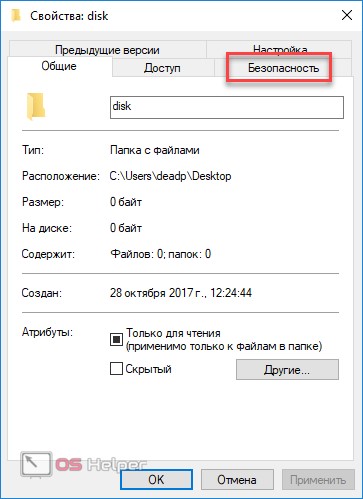
Теперь вы знаете, как поставить пароль на папку в разных операционных системах и можете быть спокойными за сохранность своих данных.
А у меня все, всем пока!
В Windows нет встроенных функций для этой задачи. Но вы можете использовать бесплатные программы от сторонних разработчиков. Рассмотрим в качестве примера архиватор 7-Zip и утилиту Anvide Seal Folder.
С помощью 7-Zip
7-Zip архивирует папку, шифрует её содержимое и блокирует доступ к нему с помощью пароля. Наверняка вы уже пользуетесь этой программой. Если нет, то скачайте 7-Zip с официального сайта. Если предпочитаете другой архиватор, то, скорее всего, с его помощью можно поставить пароль на папку аналогичным образом.
После установки архиватора кликните правой кнопкой мыши по нужной папке и выберите 7-Zip → «Добавить к архиву».
В появившемся окне под пунктом «Шифрование» введите пароль и повторите комбинацию. Отметьте пункт «Шифровать имена файлов» и кликните ОК.
После этого программа создаст копию папки в виде зашифрованного архива, содержимое которого можно будет просмотреть только после ввода пароля. Оригинальную папку, которая осталась без защиты, удалите.
Оригинальную папку, которая осталась без защиты, удалите.
Точно таким же образом 7-Zip позволяет защищать паролем любой выбранный файл.
С помощью Anvide Seal Folder
Если вам не хочется возиться с архивом, можете установить пароль непосредственно на саму папку с помощью программы Anvide Seal Folder. Эта утилита шифрует содержимое выбранных папок и прячет их от посторонних глаз. Защищённые таким образом контейнеры можно открывать только через интерфейс Anvide Seal Folder после ввода пароля.
Программа очень проста в использовании. Нажав на плюс, вы сможете выбрать путь к нужной папке или к нескольким контейнерам поочерёдно. После этого в главном меню Anvide Seal Folder появится список добавленных папок. Чтобы поставить на одну или несколько из них пароль, достаточно выделить их, нажать на замок и следовать подсказкам утилиты. Вы также можете установить пароль на вход в Anvide Seal Folder.
В macOS можно обойтись без сторонних программ. Система позволяет создавать так называемый образ папки, который является её зашифрованной копией.
Чтобы создать такой образ, откройте «Дисковую утилиту» («Программы» → «Утилиты» → «Дисковая утилита»).
Кликните «Файл» → «Новый образ» → «Образ из папки» и укажите путь к папке, которую вы хотите защитить.
Введите название образа и укажите место на компьютере, где вы будете его хранить, а также пароль для доступа к его содержимому. В качестве шифрования выберите 128 или 256 бит, а в пункте «Формат образа» — «чтение / запись». После сохраните изменения.
Откройте созданный образ, введите пароль и убедитесь, что все файлы на месте.
Удалите оригинальную папку. Теперь вместо неё можно пользоваться защищённым образом.
Среди множества файлов, хранящихся на нашем компьютере, особое место отведено файлам с конфеденциальной информацией. Это могут быть текстовые документы с логинами и паролями, номерами персональных банковских счетов, личные фотографии или видеозаписи.
Используем архиватор WinRar
Установить пароль на файл или папку стандартными средствами Windows нельзя , поэтому для операции необходимо прибегать к помощи сторонних программ . К одной из таких относится WinRar — самый популярный и простой архиватор.
Выделяем нужную папку и кликом правой кнопки мыши открываем окно функций, где выбираем “Добавить в архив …”.
Нашему вниманию предстаёт окно с параметрами создаваемого архива. По умолчанию открыта вкладка “Общие ”, но нам нужна вкладка “Дополнительно ”, куда мы и переходим.
В её правой части находится кнопка “Установить пароль ”: жмём и переходим к главной части нашей работы.
Система предлагает нам установить пароль, без ввода которого будет невозможно получить доступ к папке. Для надежности рекомендуется вводить надёжный пароль , состоящий из набора букв и цифр. Чем длинее код доступа, тем сложнее его взломать. Если с фантазией обстоит туго, то можно воспользоваться генераторами паролей. Для проверки вводим его ещё раз, устанавливаем флажок на “Шифровать имена файлов ” и нажимаем на “ОК ”.
Для надежности рекомендуется вводить надёжный пароль , состоящий из набора букв и цифр. Чем длинее код доступа, тем сложнее его взломать. Если с фантазией обстоит туго, то можно воспользоваться генераторами паролей. Для проверки вводим его ещё раз, устанавливаем флажок на “Шифровать имена файлов ” и нажимаем на “ОК ”.
Архиватор возвращает нас на вкладку “Дополнительно ”. Нажимаем “ОК ” и пожинаем плоды работы. Теперь для доступа к содержимому архива нужно будет ввести установленный вами пароль. Таким образом, Вы обезопасите себя от похищения личных данных.
Использование 7-Zip
Программа 7-Zip — это архиватор, который также позволяет устанавливать пароли на папки и файлы. Механизм его работы идентичен WinRar. Добавляем нужную папку или файл в архив и в настройках архивации прописываем пароль в специальное поле.
Устанавливаем флажок напротив поля “Шифровать имена файлов ” и кликаем на “ОК ”. Файл создан!
Для проверки правильности работы открываем его и вводим пароль. Если он введен верно, нам открывается окно с выбранной папкой.
Если он введен верно, нам открывается окно с выбранной папкой.
Помните, что при создании запароленного файла исходник остается в прежнем виде. Чтобы исключить возможность доступа к секретным файлам, удалите исходник, оставив лишь полученный архив. В этом случае злоумышленники не смогут воспользоваться вашей конфеденциальной информацией.
Применяем программу Anvide Lock Folder
Существуют приложения, которые предназначены именно для ограничения доступа к файлам пользователя. По сравнению с архиваторами они обладают более широкими возможностями при ограничении. Так, папку можно не только запаролить, но и скрыть
В каталоге находим нужную нам папку, кликаем на нее один раз левой кнопкой мыши и нажимаем на иконку с закрытым замком . В новом окне вводим пароль, подвтерждаем его и закрываем доступ к папке.
Теперь она исчезла из списка папок в проводнике. Для разблокировки повторяем ту же последовательность действий, но на этот раз жмём на иконку с открытым замком. Вводим установленный пароль и открываем доступ к заветным файлам. Кстати, при установке пароля можно выбрать подсказку на случай, если вы забудете придуманный код. Небольшая, но приятная мелочь.
FlashCrypt для установки пароля
FlashCrypt — это небольшая утилита, шифрующая данные в несколько кликов. Она проста в обращении и весит чуть больше 1 мегабайта. Открываем программу и выбираем адрес папки, которую нужно зашифровать . Устанавливаем пароль, вводим его повторно и обращаем внимание на три нижних пункта.
Первый (Enable File Compression ) означает сжатие файлов при шифровании, второй (do not delete original files ) предлагает не удалять исходные файлы, а лишь создавать их копии при шифровании, третий активирует функцию восстановления пароля.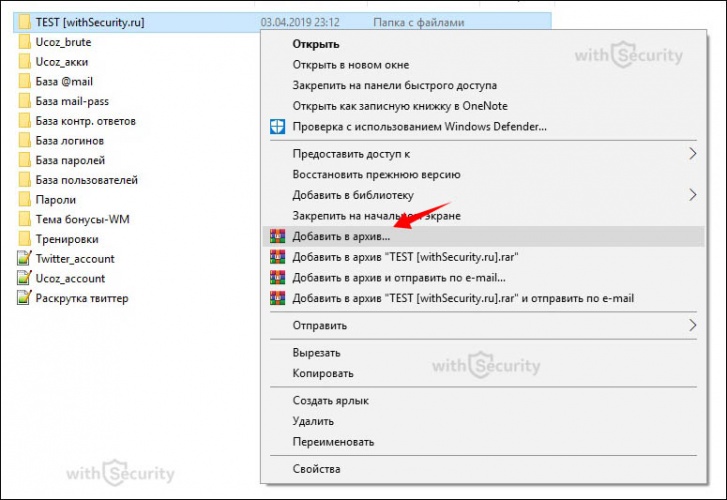
По умолчанию галочки стоят напротив первого и третьего пункта, однако, если вы хотите, чтобы после шифрования оригинальные файлы канули в небытие, установите флажок напротив второго пункта.
Используем штатные средства — Функция Bitlocker
С помощью Bitlocker пользователи Windows 7 (и более поздних версий ОС) могут шифровать все папки в рамках одного диска. Под шифр попадают все файлы , хранящиеся на диске, так как возможности выборочного запароливания функция не предусматривает. Кроме того, Bitlocker недоступна для владельцев Windows XP и немного сокращает производительность ПК. Однако её использование удобно для сохранения в секрете информации на переносных носителях. Теперь о самом процессе шифрования. Переходим в панель управления , выбираем ссылку “Система и безопасность ”.
В новом окне ищем и открываем “Шифрование диска BitLocker ”, а затем шифруем нужный раздел нажатием на кнопку напротив (включить BitLocker).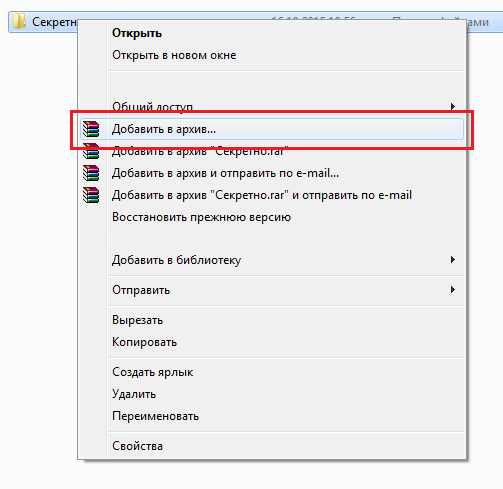
Ставим пароль на папку в MacOS
В операционной системе Mac существует встроенная программа, позволяющая шифровать пользовательские файлы. Она называется “Дисковая утилита ”. Открываем её через список установленных программ или ищем в Spotlight . После запуска выполняем следующую последовательность : “Файл-новый-образ диска из папки”.
Выбираем папку и нажимаем “Создать образ ”. В настройках шифрования указываем 128-битный ключ, сжатый формат образа и сохраняем изменения.
Далее следует стандартная процедура ввода паролей. Завершаем её галочкой возле пункта “Запомнить пароль в связке ключей ”.
Готово! В текущем каталоге теперь расположены исходная папка и её зашифрованный образ. Для обеспечения полной защиты рекомендуем удалить исходники и не забывать установленный пароль, чтобы окончательно не потерять доступ к засекреченным файлам.
Защищенная сложным паролем папка на компьютере или ноутбуке, доступ к которому имеют несколько человек, — надежный способ сохранить важную информацию. Секретное слово-код будет защищать цифровые данные от просмотра и редактирования, а также убережет их от удаления. Выясним, как можно поставить в Windows 10 пароль на папку? Существуют ли альтернативные методы защиты?
Секретное слово-код будет защищать цифровые данные от просмотра и редактирования, а также убережет их от удаления. Выясним, как можно поставить в Windows 10 пароль на папку? Существуют ли альтернативные методы защиты?
Устанавливаем пароль стандартными средствами Windows
Операционная система Windows 10 не имеет встроенного функционала, при помощи которого можно защитить конкретно папку. Есть простой способ ограничить доступ к учетной записи пользователя, поставив слово-код на вход (тем самым закрыть доступ к любому файлу). Есть и более сложный — воспользоваться встроенной функцией шифрования дисков BitLocker (открыть его без ввода слова-шифра будет невозможно). Проблема использования сервиса BitLocker в том, что если произойдет сбой системы или пользователь забудет пароль, придется принимать экстренные меры для восстановления файлов.
А еще у операционных систем семейства Windows есть один уникальный функционал, позволяющий сделать объект невидимым для пользователей.
 Используя его, придумывать сложный шифр на открытие, который со временем можно забыть, не нужно.
Используя его, придумывать сложный шифр на открытие, который со временем можно забыть, не нужно.Чтобы скрыть папку действуют так:
Важно! Обе методики защиты справедливы для всех версий семейства ОС Windows 7, 8, 10, XP, Home, Vista.
Альтернативный способ защиты папок
Большой процент пользователей вместо встроенного в Windows 10 проводника использует для работы программу Total Commander или аналогичные по функционалу файловые менеджеры: Free, Double, Troll, Midnight Commander или другие продукты. С их помощью очень легко поставить пароль на объект. Сделать это можно после стандартной установки любого файлового менеджера. Процедура следующая:Важно! После процедуры открытие файлов будет доступно лишь после ввода секретного кода. Если у пользователя возникнет необходимость скрыть объект и зашифровать, сделать это можно и в Commander. Нужно пройти процедуру скрытия папки через меню «Свойства» (описана выше), а затем:
Теперь объект защищен и невидим. Можно использовать отдельные программы архиваторы WinRar и 7-Zip, но при наличии файлового менеджера на ПК или ноутбуке их установка нецелесообразна.
Постановка пароля с помощью сторонних ресурсов
Программных продуктов, позволяющих повысить безопасность хранения личных данных, множество — Flash Crypt, dirLock, Secure Folder, WinMend Folder Hidden, Wise Folder Hider, My Lockbox, Easy File Locker, Anvide Seal Folder и многие другие. Большинство из утилит бесплатные, оснащены многоязычным интерфейсом и функциональные. Программный продукт Wise Folder Hider от надежного и проверенного уже разработчика WiseCleaner подходит для всех семейств ОС Windows и новичков в деле шифрования папокСкачать программу Wise Folder Hider можно бесплатно в сети. Ее установка стандартная и быстрая (бесплатная версия в сети с приставкой Portable). Единственное условие — пароль на открытие утилиты. Поставить можно любой. После действуют так:
После завершения процедуры объект исчезнет из перечня папок на диске (скрыт) и будет доступен только через приложение. Еще одна небольшая и простая в использовании утилита Secure Folders. Она имеет чуть больший функционал и англоязычный интерфейс. Но он не усложняет работу, поскольку софт предлагает минимальное число операций. Его уникальность заключается в том, что кодовое слово устанавливается на открытие самой программы — то есть вводить и придумывать нужно один шифр, что легче для запоминания. После добавления папки в приложение Secure Folders, открыть ее без открытия самой программы невозможно.
Но он не усложняет работу, поскольку софт предлагает минимальное число операций. Его уникальность заключается в том, что кодовое слово устанавливается на открытие самой программы — то есть вводить и придумывать нужно один шифр, что легче для запоминания. После добавления папки в приложение Secure Folders, открыть ее без открытия самой программы невозможно.
Пользуются софтом так:
Важно! Для доступа к объекту нужно временно его удалить из приложения, нажав справа в строке красный крестик. Как только работа с документами завершена, объект снова добавляют в приложение.
Если нужен более функциональный программный продукт, который позволит шифровать любые объекты ПК, лучше скачать утилиту Hide Folder. Ее интерфейс русскоязычный, установка стандартная. После установки действуют так:
Доступ к объекту ограничен. Встроенные возможности операционной системы Windows 10 вполне достаточны для защиты файлов и документов. Главный секрет безопасности — грамотный и сложный пароль. Если такой установлен, то сломать его будет фактически невозможно независимо от того, какая программа использовалась для шифрования.
Если такой установлен, то сломать его будет фактически невозможно независимо от того, какая программа использовалась для шифрования.
Здравствуйте сайт! Скажите, как установить пароль на папку , чтобы кроме меня её никто не открыл? Прочитал статью на вашем сайте, где Вы показываете как установить пароль на флешку с помощью , на самом деле всё просто и у меня это получилось, пароль работает и никто кроме меня на флешку не зайдёт, но вот вопрос, а можно ли такое проделать с простой папкой?
Я почему спрашиваю, у меня на работе украли данные расположенные прямо на рабочем столе операционной системы моего компьютера. Всё банально, я отошёл на пять минут, в это время кто-то вставил флешку в мой компьютер и скопировал документ содержащий регистрационные данные к нескольким сайтам и пароль от электронного почтового ящика, понял я это только на следующий день, когда мои личные фотки стали гулять по соц. сетям, затем мне позвонили из пяти интернет-магазинов и попросили подтвердить какие-то заказы (трусы, футболки), которые якобы сделал я, да ещё позвонили друг за другом друзья, сказали, что от меня им на почту пришли непонятные письма с просьбой пополнить какой-то номер телефона.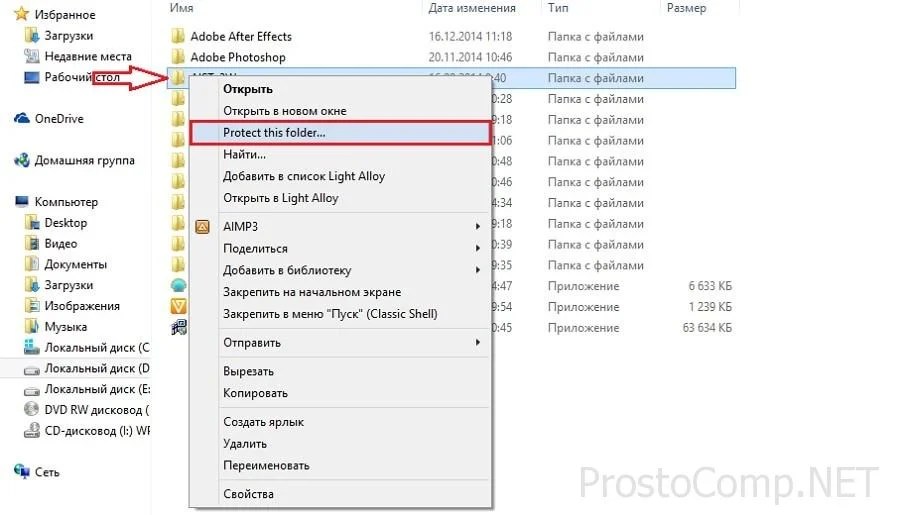 ..
..
На следующий день по инструкции из интернета я заархивировал свою самую важную папку на компьютере программой WinRAR, на архив поставил пароль, затем попытался разархивировать папку и работать с файлами, но выходит предупреждение, что изменение файла невозможно или вы не обладаете необходимым правом доступа.
Пришлось со всех файлов в архиве снимать атрибут «Только для чтения» и уже только после этого работать с ними. Затем совсем получилось смешно, с удивлением я обнаружил, что в запароленном программой WinRAR архиве можно удалять файлы без ввода пароля,
Да и сам архив с паролем можно просто удалить и очистить корзину и я просто останусь без своих файлов.
Но самое главное, если папка, которую я хочу заархивировать очень большая в объёме, значит все мои с ней операции будут происходить очень долго. Скорее всего мне этот способ не подходит.
В интернете узнал, что для установки пароля на папку можно использовать программу AnvideLockFolder , взять её можно на вот этом сайте , но почему при попытке скачать программу всезнающий Гугол выводит такое окно,
А мой антивирусник вот такое,
Значит, если я всё же скачаю программу, то меня ждёт очередная проблема?
Как сделать всё проще админ? Заметил, что если Вы уж пишите статью, то стараетесь довести до человека максимум понятной и легко перевариваемой информации. За ответ буду очень благодарен.
За ответ буду очень благодарен.
Как установить пароль на папку
Привет друзья! Если вы храните на своём компьютере в какой-либо папке конфиденциальные данные, то эту папку можно , или поставить на неё пароль, и даже скажу больше, папку можно ещё скрыть, да так, что даже включение в системе отображения скрытых файлов и папок, скрытых защищённых системных файлов не поможет, а папка в это время будет находиться на рабочем столе. Но к сожалению такой фокус нельзя проделать средствами установленной винды, даже если это будет новейшая Windows 8, но есть неплохая бесплатная и очень хорошая платная программы, я Вам про них сейчас расскажу.
Ещё установить пароль на папку можно с помощью программы архиватора WinRAR, правда это не очень удобно, впрочем решать Вам. Сейчас я Вам покажу как пользоваться всеми программами и Вы выберите то что нужно.
1) — не очень хороший способ, папку могут скопировать на флешку и если у вас назначен неважнецкий пароль, то его подберут или просто взломают. Файлы в архиве можно удалить без ввода пароля, да и сам архив можно просто удалить не зная пароль.
Файлы в архиве можно удалить без ввода пароля, да и сам архив можно просто удалить не зная пароль.
2) Как установить пароль на папку платной программой Hide Folders 2012 — пользуюсь лично, серьёзная защита.
3) Как установить пароль на папку бесплатной программой AnvideLockFolder — пользовался мало.
Как установить пароль на папку архиватором WinRAR
На моём компьютере, в корне диска C:, есть папка под названием «Личное» и я хочу установить пароль на эту папку. Щёлкаю на папке правой мышью и выбираю Добавить в архив .
Идём на вкладку Общие и выбираем пункт Установить пароль .
В старых версиях программы установить пароль можно на вкладке Дополнительно .
Назначаем пароль,
Если не знаете как придумать хороший пароль, читайте нашу статью — .
Всё, наша папка находится в архиве и чтобы извлечь её из архива понадобится ввести пароль.
Например кто-то в наше отсутствие увидел на нашем рабочем столе архив под названием «Личное» и попытался извлечь файлы из архива,
откроется вот такое окно с предложением ввести пароль.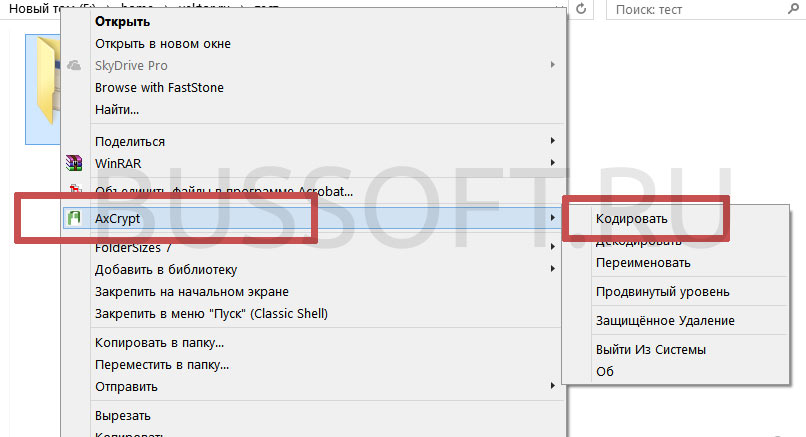
Если архив пытаетесь открыть Вы, значит просто вводите пароль, затем нажимаете ОК и файлы извлекаются.
Если вам нужно работать с каким-либо файлом и вы хотите его изменить, то вы получите ошибку,
Тогда снимите с него атрибут Только чтение. Щёлкните на разархивированном файле правой мышью и выберите Свойства,
Затем снимите галочку «Только для чтения», затем Применить и ОК.
Для работы с каким либо файлом в архиве Вам не обязательно извлекать весь архив, щёлкаем два раза левой мышью на архиве и находим наш файл, затем просто перетаскиваем его на рабочий стол, вводим пароль и файл скопирован. Снимаем атрибут Только чтение, работаем с ним и перетаскиваем обратно в архив, вот и всё.
Как установить пароль на папку платной программой Hide Folders 2012 — пользуюсь лично, серьёзная защита
Очень удобная и главное простая программа на русском языке, сейчас сами во всём убедитесь.
Программа платная, но работает 30 дней показывая себя полноценно без ограничений, за 30 дней вы к ней привыкаете и без неё уже не можете. Скачать можно на официальном сайте http://fspro.net/hide-folders/
Нажимаем DOWNLOAD NOW. Скачиваем и устанавливаем программу.
Главное окно программы. Чтобы начать работать с какой-либо папкой жмём на Добавить,
жмём на кнопку
и в открывшемся проводнике находим нужную папку, на которую мы хотим поставить пароль, в нашем случае папка под названием «Личное», выделяем её и жмём ОК.
В появившемся главном окне программы щёлкаем два раза левой мышью на нашей папке или щёлкните на «Свойства»
И откроется окно Метод защиты , содержащий почти весь функционал программы, давайте разберём его подробно:
1) Не защищать — папка не будет защищена и любой, кто попадёт за ваш компьютер может в неё войти и делать с находящимися в ней файлами что угодно.
2) Скрывать — папка будет скрыта программой да так, что даже включение в системе отображения скрытых файлов и папок, скрытых защищённых системных файлов не поможет.
3) Блокировать — папка не будет скрыта, но войти вы в неё не сможете, пока не откроете программу и не отметите пункт Не защищать.
4) Скрывать и блокировать — папка будет скрыта и войти вы в неё не сможете, пока не откроете программу и не отметите пункт Не защищать.
5) Только чтение — папка не будет скрыта в папку можно будет войти, но изменить находящиеся в ней файлы не получится.
Разберём все функции программы в подробностях и самое главное узнаем как поставить пароль на папку с помощью этой программы.
1) Не защищать . С первым пунктом всё и так понятно, так сказать «Заходи, бери что хочешь»
2) Скрывать — папка исчезнет
И чтобы её найти нужно будет запустить программу и нажать на кнопку Выключить , наша папка сразу появится и с ней можно будет работать
3) Блокировать — папка будет видна на рабочем столе, но при попытке войти в папку возникнет окно «Нет доступа»,
чтобы войти в папку жмите на кнопку Выключить
4) Скрывать и блокировать — папка будет скрыта и блокирована,
для отмены жмём Выключить , папка появляется
5) Только чтение — папка не будет скрыта, но изменить находящиеся в ней файлы вы не сможете, выйдет ошибка
Опять же пока не нажмёте кнопку Выключить
Устанавливаем пароль на папку
В первую очередь выбираем средство защиты, лично я выбираю Скрывать ,
Теперь жму на кнопкуПароль
Если вы уже вводили ранее пароль, то возникнет такое окно. Введите старый пароль, затем новый и ещё раз новый, затем нажмите ОК.
Теперь чтобы открыть нашу скрытую папку, нужно открыть программу Hide Folders 2012, при её открытии возникнет окно ввода пароля, вводим пароль
И открывается главное окно программы и одновременно появляется наша скрытая папка на рабочем столе. Зайти в папку можно щёлкнув два раза левой мышью на названии папки в окне программы. Как вы уже поняли основное управление в программе осуществляется двумя кнопками Включить и Выключить. Ещё можете рассмотреть настройки программы, но хочу сказать, что программа настроена оптимально и в основном менять в ней ничего не нужно.
Если вы попытаетесь закрыть программу и не включите защиту папки кнопкой Включить, программа поинтересуется у вас по поводу включить защиту папки или нет.
Как установить пароль на папку бесплатной программой AnvideLockFolder
Друзья, на самом деле, если перейти на официальный сайт этой программы http://anvidelabs.org/alf.html , и нажать на кнопку скачать , то многие антивирусные программы отреагируют соответствующим образом. Может там и сидит вирусняк, но разбираться некогда, но тем не менее, портабельную версию программы можно скачать без проблем и вирусов в ней нет точно.
Программа скачивается в архиве, разархивируем её и запускаем.
Главное окно программы. Управление точно такое же как и в предыдущей рассмотренной нами программе Hide Folders 2012.
Если мы хотим назначить на какую-нибудь папку пароль, то жмём на плюс,
В открывшемся проводнике находим нашу папку, выделяем её и жмём ОК.
Жмём на значок закрытого замка — Закрыть доступ
В этом окне назначаем пароль и жмём на кнопку Закрыть доступ
Насчёт подсказки решайте сами.
Всё, на нашу папку установлен пароль! Также папка будет скрыта от посторонних глаз.
Чтобы открыть папку, запускаем программу и жмём двойным щелчком левой мыши на названии папки.
Откроется окно ввода пароля на папку. Вводим пароль и жмём Открыть доступ.
Как поставить пароль на папку в Windows 7/8/10 +видео 💻
Недавно мне надо было запаролить папку на компьютере и для этого мне пришлось перебрать кучу программ. В итоге, я выбрал несколько достойных внимания и решил рассказать о них вам. Также, есть и «классические» методы шифровки, о которых пойдёт речь в конце статьи. Я думаю многим будет интересна эта тема, а кому лень читать – статье есть парочка видео.
Устанавливаем пароли с помощью программ
Этот способ придётся по душе большинству из вас. Он позволяет легко скрыть папки от глаз пользователей. Но есть у этой темы недостаток – для того чтобы снять защиту, нужно каждый раз запускать программу. Я нашёл три, достойные внимания, программы.
Бесплатная программа Anvide Lock Folder
После установки появляется папка с ярлыками на рабочем столе.
Скачать Anvide Lock Folder
- Папку, к которой нужно ограничить доступ, нужно перенести в окно программы или нажать на «плюсик» и выбрать её вручную
- Затем кликаем по папке и нажимаем «замочек»
- Придумываем пароль, вводим его два раза и вуаля — папка полностью исчезает из проводника!
Подсказку к паролю можно не вводить, но не забывайте его! Чтобы самому зайти в закрытую папку, нужно:
- запустить программу
- кликнуть по элементу в списке
- нажать на «открытый замок»
- ввести пароль.
Интересно то, что «злоумышленник» не сможет найти ваши данные на компьютере и, даже зная пароль, не поймёт где его вводить 🙂 Даже, загрузившись с другой операционной системы — он ничего не найдёт!
Чтобы попасть в настройки нажмите на «гаечный ключ», там есть несколько удобных опций.
Установите пароль для запуска и изменения настроек программы. Установите галочки «Закрывать доступ ко всем папкам после выхода из программы» и «Принудительно закрывать доступ к папкам». Последнее понадобится, если файлы в вашем каталоге будут заняты другой программой и «ALF» не сможет установить пароль.
Чтобы эта опция стала доступной, нажмите «Настроить» и укажите месторасположение файла «unlocker.exe» (обычно в «C:\Program Files\Unlocker»). Это программа для удаления файлов которые нельзя удалить обычным способом. Вам её нужно будет установить.
Запомните, перед переустановкой Windows нужно обязательно открыть доступ ко всем папкам!
Платная штучка – Password Protect USB
Не обращайте внимание на приставку «USB», программа работает с разными накопителями. У программы есть 30-дневный тестовый период и ограничение на размер защищаемых данных – 50Мб.
Скачать Password Protect USB
Кликаем по папке правой кнопкой и выбираем «Lock with Password Protect USB»
Наличие этого пункта в контекстном меню выгодно отличает «Password Protect USB» от бесплатной «ALF». Если окно установки пароля не появится автоматически, тогда нажмите в программе кнопку «Lock folders» и вручную найдите папку на диске. Затем задайте пароль и, при желании, подсказку к нему (password hint).
Работа «Password Protect USB» чем-то похожа на архиватор, т.к. папка прячется в файл с расширением «.___ppp», который, с применением небольших усилий, можно удалить. Это я считаю единственный, но очень существенный, минус программы. С другой стороны, эти файлы можно перенести на флешку, и без опасений переустанавливать Windows. Затем снова установить «Password Protect USB» и выбрать в самом низу «Search for Locked Folders…».
Кликнув по файлу «.___ppp» запускается «Password Protect USB» и появляется запрос пароля для снятия защиты. Можно и вручную отметить галочками элементы и нажать кнопку «Unlock folders»:
После работы не забывайте снова ставить пароли!
Hide Folders
В двух словах познакомлю ещё с одной замечательной бесплатной программой – Hide Folders. Работает как и «ALF», т.е. папка скрывается полностью. Также переносим каталог в окно, или нажимаем «плюсик» и выбираем его на компьютере сами.
Скачать Hide Folders
Затем нажимаем кнопку «Hide», тем самым включая рабочий режим, и отмечаем галочкой папки, при этом, в колонке статус будет написано «Hidden» (скрыто). Чтобы снять защиту, убираем галочки с нужных элементов в списке, либо нажимаем «Unhide» для выключения программы для всех папок.
Важное отличие – устанавливается один общий пароль для всех папок, который спрашивается при запуске программы.
Смотрим видео по работе с описанным софтом
Как установить пароль на файлы в архиве
Если вам нужно спрятать небольшое количество информации, например, несколько документов, то я рекомендую не заморачиваться установкой шедевров программирования, а ограничиться любым из известных архиваторов. Я имею ввиду, что проще всего заархивировать файл своим любимым архиватором с паролем. В этом случае при распаковке файлов из архива нужно будет вводить пароль. Лично я использую WinRAR. Чтобы поместить файлы или папку в запароленный архив, нужно их выделить, нажать правой кнопкой и выбрать «Добавить в архив»:
Далее нажать «Установить пароль…» и вписать два раза свой единственный и неповторимый пароль (в старых версиях нужно перейти на вкладку «Дополнительно»). Опция «Шифровать имена файлов» не позволит вашему домочадцу (или от кого вы там шифруетесь) увидеть что внутри архива, не говоря уже о том, чтобы достать файлы оттуда 🙂
Удалить исходные файлы можно вручную или поставить галочку на вкладке «Общие» — «Удалять файлы после упаковки». При сложном пароле (от 8 символов с большими/маленькими буквами, цифрами и специальными знаками) взломать такой архив практически невозможно в домашних условиях. Но у этого способа есть недостатки: неудобно работать с большими объёмами данных, проблематично хранить и запускать программы из архива, и возможность просто потерять данные, если удалят архив;)
Есть ещё один немного более удобный способ с использованием архивирования. По умолчанию, в Windows есть ZIP-папки. Это когда zip-архив отображается в «Проводнике» не как файл, а как папка. С таким каталогом можно работать почти как с обычным. Обратите внимание, что в файловых менеджерах, типа Total Commander или FAR, архив по-прежнему будет отображаться как обычный файл.
Беда в том, что при установке WinRAR проводник Windows отображает zip-архивы как обычные файлы. Взамен ему можно использовать программу 7-Zip, она не отключает zip-папки.
Встроенные средства Windows для ограничения доступа
В Windows 10/8/7 можно ограничить доступ к файлам и папкам даже встроенными средствами. Если ваши диски отформатированы в системе NTFS, то на отдельные файлы можно установить права доступа. Но это будет иметь смысл, только если каждый пользователь компьютера имеет свою учётную запись в системе и она НЕ с правами «Администратор».
Т.е., мы в свойствах папки укажем тех пользователей, которые могут ей пользоваться. Если у человека не будет прав, то доступа он не получит или будет произведена идентификация. Итак, для этого кликаем в проводнике по папке или файлу правой кнопкой и выбираем «Свойства» — «Изменить»
Здесь надо нажать «Добавить» и внести логины пользователей, которым вы запретите доступ. Затем нажимаем «Проверить имена» чтобы убедиться в отсутствии ошибок:
Если нужно закрыть для всех, то пишите имя пользователя «Все», система поймёт. Затем нужно поставить все галочки в колонке «Запретить» и нажать «ОК»
Теперь эти пользователи не смогут получить доступ к информации, когда зайдут в систему под своим аккаунтом. Но они смогут открыть доступ, если зайдут с правами администратора, например загрузившись с флешки.
Ещё можно удалить всех пользователей из списка доступа и добавить только нужных. Но скорей всего, будет выдана ошибка при попытке удалить хоть какой-то элемент, потому что по умолчанию они унаследованы от родительского каталога. Поэтому нужно будет пройтись по кнопкам и снять галку «Добавить разрешения, наследуемые от родительских объектов»
Система спросит «Добавить» или «Удалить». Если выбрать первое, то вы сами сможете удалять элементы из списка, а если второе – то унаследованные права будут удалены. Теперь можно вернуться к установке разрешений и добавить только тех людей, кто будет иметь доступ. Галочки, естественно, теперь нужно ставить в колонке «Разрешить».
Шифрование EFS
В Windows 7/8/10 ещё есть шифрованная файловая система EFS, которая позволяет зашифровать данные на физическом уровне. Получить к ним доступ смогут только те, у кого есть файл-ключ. Он один раз добавляется в хранилище и вы работаете со своими данными как обычно, а другие – нет, и никакой пароль им не поможет.
Чтобы зашифровать папку, нужно кликнуть по ней правой кнопкой, выбрать и поставить галочку «Шифровать содержимое для защиты данных»
Далее следуйте мастеру с подсказками. Вам надо будет придумать сложный пароль и сохранить файл ключа в недоступное ни для кого место, например на флешку.
Чтобы вернуть себе доступ к зашифрованным данным под другим пользователем или после переустановки системы, нужно кликнуть два раза по ключу (расширение файла .pfx), ввести пароль и закончить импортирование ключа в хранилище:
Не теряйте ключи и пароли в любом из описанных способов! Восстановить что-либо с помощью электронной почты (как обычно) не получится!
Как запаролить папку на компьютере без программ. Как установить пароль на папку без дополнительных программ
Наверно, каждый из нас хоть раз оказывался в такой ситуации, когда личная информация, хранящаяся на компьютере, была доступна для посторонних глаз. Кому это понравится? Ведь зачастую на компьютере у нас хранятся фотографии, документы и различная информация.
Как сделать так, чтобы это не могли видеть другие пользователи, которые тоже пользуются вашим ПК? Ответ очевиден: нужно эти документы засекретить. Для этого достаточно знать, как поставить пароль на папку в компьютере. Именно об этом мы сейчас с вами и поговорим.
в компьютере стандартными средствами Windows?
Для этого нам потребуется стандартный Его нигде скачивать не нужно, т. к. он автоматически устанавливается вместе с операционной системой. Так вот, чтобы поставить пароль на папку на компьютере, необходимо сделать следующее:
- Кликаем правой кнопкой мыши по папке, которую нужно засекретить, и выбираем пункт «Добавить в архив».
- В появившемся окне архиватора отмечаем галочкой пункт «Удалить файлы после упаковки», затем переходим на вкладку «Дополнительно» и нажимаем кнопку «Установить пароль».
- В окне «Ввод пароля» вводим выдуманный код 2 раза и подтверждаем его нажатием клавиши «Ок».
- На этом все. Программа WinRAR создала архив, который можно распаковать только после ввода пароля.
К сожалению, этот способ удобен не каждому. Например, если в папке содержатся видеофайлы, то на архивацию уйдет слишком много времени, а это существенный минус. Поэтому такой метод используют только с небольшими по объему файлами.
Как поставить пароль на папку в компьютере с помощью программы Anvide Lock Folder?
Для начала ищем утилиту и устанавливаем ее. При помощи этой программы можно поставить пароль на любые файлы или папки. Более того, они становятся скрытыми.
- Запускаем программу Anvide Lock Folder.
- В появившемся окне нажимаем на плюсик в верхнем левом углу и отмечаем файл, который будем скрывать от посторонних глаз. Нажимаем «Ок».
- Выделяем выбранный файл и нажимаем на значок в виде замка.
- В появившемся окне вводим пароль, подтверждаем его и нажимаем на кнопку «Закрыть доступ».
- Готово. Теперь файлы, на которых установлен пароль, будут отображаться как скрытые элементы.
Для того чтобы открыть необходимо будет запустить программу Anvide Lock Folder, нажать на значок открытого замка и ввести установленный пароль. Вот такая вот полезная утилита.
Как поставить пароль на папку в компьютере с помощью программы Hide Folders?
Ход действий тот же — устанавливаем утилиту на свой ПК. Принцип работы тот же, что и в предыдущем способе:
- Запускаем программу Hide Folders.
- В появившемся окне нажимаем на плюсик и выбираем те файлы и папки, которые необходимо скрыть.
- Нажимаем кнопку с надписью «Hide». Таким образом, у нас включается рабочий режим, и все выбранные файлы становятся скрытыми.
Чтобы опять сделать папки видимыми, нужно будет запустить Hide Folders и нажать клавишу «Unhide». Единственное отличие здесь от предыдущей утилиты в том, что пароль устанавливается один. Его будет запрашивать при запуске сама программа.
Поставить пароль на папку, как видите, не так сложно. Главное, иметь в арсенале хотя бы одну удобную для себя утилиту.
Производители операционных систем серьезно беспокоятся о безопасности данных пользователей, и компания Microsoft из их числа. Многие крупные корпорации используют систему Windows, которая становится все надежнее с новыми версиями. Несмотря на это, в ней не предусмотрена функция установки пароля на отдельную папку или файл. Отсутствие подобной возможности корпорация Microsoft объясняет наличием варианта с активацией пароля для отдельного пользователя компьютера, но это не всегда удобно.
Распространенная ситуация, когда в офисе сотрудник отошел от компьютера на пару минут – сделать кофе или поговорить по телефону. В этот момент его личные файлы не защищены, если он не вышел из своего профиля. Любой желающий может не только посмотреть файлы на компьютере, но и скачать их, что чревато проблемами. Однако имеется несколько способов, которые позволяют поставить пароль на папку в Windows любой версии, при этом используя или не используя сторонние программы.
Рекомендуем прочитать:Как поставить пароль на папку в Windows без программ?
Способ, который будет описан ниже, не предусматривает полную защиту данных в папке от действий злоумышленников.
cls @ECHO OFF title Folder Private if EXIST «Compconfig Locker» goto UNLOCK if NOT EXIST Private goto MDLOCKER :CONFIRM echo Are you sure you want to lock the folder(Y/N) set/p «cho=>» if %cho%==Y goto LOCK if %cho%==y goto LOCK if %cho%==n goto END if %cho%==N goto END echo Invalid choice. goto CONFIRM :LOCK ren Private «Compconfig Locker» attrib +h +s «Compconfig Locker» echo Folder locked goto End :UNLOCK echo Enter password to unlock folder set/p «pass=>» if NOT %pass%== PASSWORD_GOES_HERE goto FAIL attrib -h -s «Compconfig Locker» ren «Compconfig Locker» Private echo Folder Unlocked successfully goto End :FAIL echo Invalid password goto end :MDLOCKER md Private echo Private created successfully goto End :End
Данный код является скриптом, который позволит поставить пароль на папку в Windows без программ.
Статистика показывает, что многие люди беззаботно относятся к своим паролям, выбирая в качестве секретного кода свою дату рождения или свое имя. Сайт OkeyGeek советуем вам более тщательно подходить к выбору пароля, в частности, добавляя в него буквы различного регистра, знаки препинания и цифры, что позволяет запутать программы для автоматического подбора пароля.
Внимание: Данный файл будет оставаться видимым для пользователей, и через него надо будет заходить в личную папку, на которой установлен пароль. Мы рекомендуем выбрать для файла имя, которое бы «отпугивало» злоумышленников. К примеру, файлу можно дать имя «Win.bat » или «splwow64.bat ».
Как мы уже говорили выше, данный способ не идеален, и от опытных пользователей компьютера, которые желают получить доступ к вашей папке, подобным образом установленный пароль не спасет.
Как узнать пароль, установленный на папке Windows?
Если вы знаете, какой именно из файлов отвечает за скрытие/открытие приватной папки на компьютере, то довольно просто узнать пароль, который приводит в действие работу скрипта. Никаких специализированных инструментов или программ для этого не понадобится.
Пароль можно получить следующим образом:
Кажется, что необходимо выполнить всего 2 действия для открытия папки под паролем, и это действительно так. Но рядовому пользователю, ребенку или человеку, который практически ничего не понимает в принципах функционирования компьютера, будет сложно догадаться, как открыть папку, скрытую под паролем.
Если защитить паролем файл Майкрософт возможно за пару кликов, то с папками возникают сложности, так как ОС Windows не имеет встроенной функции для разрешения этой задачи. Но так как тема эта актуальная и в защите своих данных нуждается большинство пользователей, программистами созданы различные сторонние варианты решения. Для их воплощения понадобится установить программу.
Если вы пока не представляете, зачем может понадобиться эта полезная функция, поясню. Например, вы храните любого рода важную для вас информацию, относительно бизнеса, личной жизни и так далее. Или у вас на компьютере имеются альбомы с фотографиями, которые вы не хотели бы никому показывать. Любую личную папку можно надежно защитить не только от любопытных глаз, но и в случае кражи или взлома, вы таким образом обезопасите себя от злоумышленников.
Предлагаю вам ознакомиться с двумя способами установки паролей на папки, каждый из которых имеет свои преимущества.
Архиватор WinRAR
Этот архиватор устанавливается пользователями почти сразу же, как только впервые запускается компьютер, поэтому навряд ли вам понадобится его инсталляция. Если же WinRar не установлен, пройдите по ссылке и загрузите русскоязычную версию. Также вы можете воспользоваться и архиватором 7zip .
Итак, предположим, у вас есть данные, которые нужно запаролить. Сначала зайдите в архиватор и найдите папку. Выделите ее, кликнув по ней один раз курсором и щелкните по функции «Добавить ».
Откроется окно «Имя и параметры архива », в котором вы увидите, что документация будет скопирована и преобразована в архив. Если есть необходимость, переименуйте папку. Во вкладке «Общие » или в некоторых случаях — «Дополнительно », вы найдете кнопку, предлагающую установить пароль, нажмите ее.
Откроется окно, где потребуется дважды ввести одинаковый пароль и нажать потом «Ок ».
Самые ненадежные и популярные пароли – даты и имена. Старайтесь избегать такого шифрования, иначе их при желании его легко смогут взломать. Установите пароль из цифр и букв верхнего и нижнего регистра.
Папка готова и если вы захотите разархивировать ее, будет запрашиваться пароль.
Если вы часто изменяете данные в папке или просматриваете ее, то постоянно проводить разархивирование и архивацию не только утомительно, но и лишено всякого смысла, тем более, если есть альтернативные методы.
Утилита Anvide Lock Folder
Эта небольшая программа бесплатна и позволяет установить пароль прямо на папку. Из ее преимуществ также выделю то, что утилита русскоязычная, не требует инсталляции (запускается из файла) и наделена простым интерфейсом. После установки она прячет папку и та становится невидимой, пока вы не снимете с нее пароль.
Загрузить утилиту можно с сайта производителя . Зайдите в архив и кликните по установочному файлу.
Вы можете создать ярлык для утилиты на рабочем столе, если планируете часто пользоваться программой. А пока следуйте инструкции. Принимайте лицензионное соглашение.
От обновлений, которые будут предложены в следующем шаге, вы можете отказаться.
Вот и все, перед вами открыт интерфейс.
Добавляйте папку, требующую установки пароля, нажимая на желтый плюс.
Когда документация выделена и подтверждена, нажимайте на изображение замка.
Введите пароль.
При желании установить подсказку, если будет вами забыт пароль, на последующий вопрос утилиты ответьте положительно.
Введите текст, что именно у вас будет ассоциироваться с ответом, но не стоит писать то, на что сторонний человек сможет с легкостью дать ответ.
Подтверждая свои действия, вы закрываете доступ к папке. При желании снять с нее пароль, следует нажать рядом стоящий замок. Не удивляйтесь, что папка исчезла, просто она скрыта. Если с ней нужно поработать, зайдите снова в эту программу и щелкните по папке 2 раза, она снова отобразится на прежнем месте.
Подписывайтесь на новости, чтобы быть в курсе путей решения популярных задач, с которыми сталкиваются ежедневно многие компьютерные пользователи.
P/S
С уважением, Александр Сергиенко
Всем привет ребята. В этой крайне полезной статье, я хочу рассказать вам о том, как поставить пароль на папку, для конфиденциальности сохраняемых вами данных и ограничения списка людей к защищенной информации. Причин, по которым люди хотят защитить информацию от лишних глаз, может быть масса – секретность данных, служебные файлы, и т.д. В каждом из этих случаев лучше перестраховаться и установить пароль, который будете знать только вы, и люди, которым вы доверяете.
Итак, давайте приступим к процессу изучения, и рассмотрим программные средства, которые помогут выполнить данную задачу.
Программа WinRar
Начнем мы с программного продукта, который установлен практически на каждом компьютере (если у вас его нет, то обязательно установите) и активно используется его пользователями. Называется он WinRar (архиватор файлов).
Выберите папку, на которую вы хотите установить пароль и нажмите по ней правой кнопкой мыши. В появившемся контекстном меню выбираем пункт Упаковать (Добавить) в архив.
После этого переходим на вкладку Дополнительно и жмем кнопку Установить пароль.
В новом окне вводим пароль 2 раза и жмем кнопку Ок.
Теперь попробуйте открыть данный архив и извлечь или открыть любой файл находящийся там. Перед вами сразу появится окно с требованием ввести пароль.
Этот способ установки пароля на папку прекрасно работает, но имеет свои недостатки, к примеру, не очень удобно архивировать файлы больших размеров, это занимает много времени, а также при открытии папки будет виден список файлов находящийся там.
Поэтому давайте рассмотрим несколько программ, которые знают, как поставить пароль на папку.
Программа Password Protect USB
Скачиваем программу , распаковываем архив и проводим установку запуском файла:
Password Protect USB.exe
После того как программа установится на ваш ПК, не запускаем ее, а проводим установку файла русификации и активации программы:
После этого, программа полностью готова к работе. Давайте проверим ее в действии. Выбираем любую папку на своем ПК, нажимаем правой кнопкой на этой папке и выбираем пункт — Lock with Password Protect USB.
Вводим придуманный вами пароль 2 раза и жмем кнопку Заблокировать папку (в этом окне можно придумать подсказку, на случай если вы забыли пароль).
Появится надпись – Папка была успешно заблокирована, а интересуемый вас каталог будет отображаться со специальным значком.
Попробуйте открыть данную папку, и вы увидите перед собой окно с запросом пароля.
Вводим придуманный ранее пароль и жмем кнопку Разблокировать папку. Все, файлы и другие каталоги доступны к просмотру и редактированию.
Важно! После каждой разблокировки папки, пароль нужно устанавливать повторно.
Как поставить пароль на папку в Windows 7 и Windows 8
Программа AnvideSealFolder
И извлекаем оттуда все файлы. Запускаем файл:
выбираем язык и принимаем лицензионное соглашение.
В появившемся окне нажимаем кнопку с изображением большого плюса и выбираем папку, для которой мы хотим установить пароль.
Потом нажимаем кнопку с изображением закрытого замка и устанавливаем пароль на открытие.
После этого жмем кнопку Закрыть доступ. Также можно установить подсказку к паролю но, это уже на личное усмотрение.
Для того, чтобы открыть заблокированную папку с помощью программы AnvideSealFolder, необходимо запустить саму программу и выбрать нужную вам папку.
Жмем значок с открытым замком и вводим придуманный ранее пароль. Нажимаем кнопку Открыть доступ.
Все, ваша папка открыта, и вы можете ее пользоваться.
Важный момент! Папки, на которые установлен пароль с помощью программы AnvideSealFolder, становятся скрытыми в ОС Windows, и открывать их можно только с помощью этой программы.
Вот такая простенькая и понятная программа помогает защитить ваши личные файлы и секретную документацию.
Теперь вы знаете, как поставить пароль на папку в разных операционных системах и можете быть спокойными за сохранность своих данных.
А у меня все, всем пока!
Буквально через 5 минут Вы уже будете знать 3 способа, как можно поставить пароль на папку или файл. Ведь не секрет, что в наше время есть что скрыть от посторонних глаз на своём компьютере и если вы пришли на эту страницу, то уверен ответ на данный вопрос вам крайне необходим.
К сожалению, в Windows встроенной функции установить пароль на папку не существует. Но это ещё ничего не значит. Знатоки давно уже придумали специальные программы, которые помогут вам поставить пароль на файл или папку и закрыть доступ к определенной информации.
Ну что, поехали?
На большинстве компьютеров уже установлена программа WinRAR, так вот она умеет устанавливать пароли. Этот способ подойдет для тех, кто хочет запаролить папку, которую сам редко открывает.
Для этого нажимаем правой кнопкой мыши по той папке, которой хотим установить пароль. Выбираем пункт «Добавить в архив ».
В открывшемся окне сразу переходим на вкладку «Дополнительно » и выбираем функцию «Установить пароль ». Этот параметр также может находится на вкладке «Общие », как например у меня.
Вводим его два раза и сохраняем. ОК , ОК !
Готово! Мы поставили на папку пароль и теперь, чтобы получить доступ к файлам нам нужно будет распаковать архив.
Но главный минус этого способа очевиден – нам нужно постоянно распаковывать архив для работы с файлами, а потом обратно паковать. Как я уже выше сказал, если вы редко трогаете эти данные, то способ идеальный , но для ежедневного использования – отвратительный ! Поэтому мы рассмотрим более продвинутые методы.
Установить пароль на папку
Есть одна программка под названием Password Protect USB , так вот с помощью неё очень просто поставить пароль на папку и не нужно будет возиться ни с какими архивами. Она довольно-таки неплохо справляется со своей главной задачей.
Найдите эту программу, скачайте, установите и запустите.
Если у вас русифицированная версия как у меня, то нужно будет нажать на кнопку Заблокировать (в английской версии Lock Folders ).
В открывшемся окне указать папку, пароль на которую хотим поставить.
Там на вкладке FreeWare можно скачать последнюю версию утилиты. Обратите внимание, что в списке программ она вторая.
Только суть её работы немного другая. В данном случае устанавливается пароль не на файлы и папки, а на саму программу. А нужные нам данные просто становятся невидимыми для посторонних глаз. В общем читайте дальше, так как на примере будет проще объяснить.
Скачиваем, устанавливаем и открываем WinMend Folder Hidden
При первом запуске нас сразу просят установить пароль для программы. Вводим его два раза и сохраняем.
Теперь можно работать.
Через кнопку «Скрыть папку », либо «Скрыть файл» укажите, где на компьютере лежат данные, которые не должны никому быть видны. Таким образом указав каталоги в главном окне мы увидим все скрытые файлы и папки.
Отлично. Теперь доступ к этой информации никто не сможет получить, так как её просто на просто не видно. А если вам нужно будет поработать с данными, то запустите программу и введите главный пароль.
Выделите нужные вам папки и нажмите кнопку «Показать ».
Положение будет изменено на «Видимый» .
Поработали с файлами (папками) и снова меняем статут на «Скрыть » и закрываем программу.
Думаю, данной информации Вам хватит чтобы успешно поставить пароль на папку, либо файл . А если вы знаете ещё какие-нибудь похожие программы, то прошу делиться названиями в комментариях.
P.S. На последок хочется сказать, что установленный пароль на определенные папки будет действовать до тех пор, пока вы не удалите саму программу. Так что будьте внимательны!
Как запаролить папку в windows 7 без программ. Как поставить пароль на папку (заархивировать или другим способом запаролить ее в Windows)
Часто к одному ПК имеют доступ сразу несколько пользователей (семья или сотрудники в офисе), поэтому для сохранения личных данных и информации следует знать, как сделать пароль на папку. Осуществить это можно с помощью стандартных ресурсов виндовс или с помощью дополнительных утилит для создания секретного кода.
Можно ли запаролить папку на компьютере
Если вы никогда не сталкивались с вопросом, как запаролить папку на рабочем столе, то следует понимать, что это в целом возможно осуществить несколькими способами. На компьютере может храниться личная переписка, конфиденциальная важная информация или фильмы с возрастным ограничением. Из-за этого возникает необходимость ставить защиту и ограничивать возможность открыть некоторые директории. Можно даже закрыть доступ к операционной системе в целом – создать пароль (поставить пассворд) при входе в windows.
Как поставить пароль на папку или файл
Можно использовать разные способы того, как сделать папку с паролем. Некоторые из них следует использовать, чтобы закрыть файлы от любопытных глаз детей, добавив необходимые элементы в скрытый раздел. От более опытных пользователей это не спасет, поэтому необходимо воспользоваться более серьезными методами, к примеру, запаролить архив или скачать дополнительные приложения, добавляющие кодовые комбинации на любые элементы в компьютере. Все эти способы будут описаны в соответствующих пунктах ниже.
С помощью архивации
Самый простой и надежный способ, как запаролить папку на компьютере – использовать любой архиватор (7-Zip, WinRar). Каждый из них обладает встроенной возможностью ввести секретный код при создании архивного файла. Алгоритм действий очень прост:
- На нужной директории кликните ПКМ (правой кнопкой мыши).
- В меню найдите пункт «Добавить в архив…».
- На вкладке «Общие» найдите кнопку «Установить пароль …».
- В окне введите дважды одинаковый код (запомните его обязательно).
- Для открытия этого упакованного файла потребуется ввести password.
С помощью специальных программ
Если вы не хотите каждый раз распаковывать архив, то следует выбрать другой метод, как надежно запаролить папку на компьютере – применить специализированный софт. Такой способ гарантирует максимальный уровень защиты. Вот некоторые из самых популярных программ на случай необходимости создания пассворда на директорию:
- Password Protect. Относится к условно-бесплатным программам, работает со всеми известными современными операционными системами. Утилита запароливает, скрывает необходимые директории от пользователей, которые не знают код для открытия. Программа обладает русским интерфейсом, что упрощает процесс работы с ней. Алгоритм использования приложения таков:
- Загрузите, установите утилиту.
- Кликните «Запереть папку» и выберите нужную директорию.
- Дважды введите придуманный вами пассворд. На случай, если вдруг забудете код, можете оставить для себя подсказку. Нажмите «Запереть».
- Открыть необходимые файлы можно так: откройте утилиту, выберите нужные элементы, кликните «Отпереть».
- Folder Lock. Этот вариант, как запаролить папку на компьютере, в отличие от предыдущего, имеет только англоязычный интерфейс. Распространяется также на условно-бесплатной основе, требует установки на жесткий диск. Инструкция по использованию:
- Скачайте, установите, запустите приложение.
- В окне будет поле для пассворда, введите его и нажмите «Ок». Повторите его еще раз для подтверждения и снова нажмите «Ок».
- В программе отобразится белое поле, в которое нужно перетащить элементы для запароливания.
- Чтобы снять блокировку, вновь запустите утилиту, введите код, выберите необходимые элементы и нажмите «Unlock».
Как установить пароль на папку без архивации и программ
Самый простой способ спрятать какую-то директорию – сделать ее скрытой. Такая возможность есть во всех Windows, начиная с 7 версии. Для этого на элементе кликните ПКМ (мышкой, ее правой клавишей), нажмите на пункт «Свойства». Внизу вкладки «Общие» будет блок «Атрибуты». Установите галочку напротив пункта «Скрытый», нажмите «Применить». Отныне увидеть такой файл можно будет, если установить в свойствах проводника на вкладке «Вид» отображение скрытых файлов.
Простая инструкция по установке паролей на папки в Windows. Если у вас есть необходимость защитить определённые личные данные, вы, конечно, можете поставить пароль во время загрузки операционной системы или создать новую учётную запись с откорректированными правами. Но зачастую в защите нуждается лишь небольшая часть вашей информации. Потому многие пользователи ищут ответы на вопросы о том, как запаролить папку на компьютере.
Содержание:
Самым очевидным способом будет просто её скрыть, но это не самый удачный вариант. Как только в настройках будет включена функция отображения всех скрытых файлов, папку сразу увидят. Так что поступать таким образом не стоит, если вам действительна важна сохранность файлов.
Удивительно, но в Windows нет возможности устанавливать пароли на папки. Придётся использовать стороннее программное обеспечение. Нужно учитывать, что такой подход отнюдь не защитит папки, к примеру, от удаления или переноса, так что будьте внимательны.
Самыми распространёнными вариантами установки пароля являются программы архиваторы, специально разработанные утилиты и bat-скрипты. Чтобы узнать подробнее о том, как запаролить папку в Windows, рассмотрим в общин чертах каждый из этих способов.
Изначально архиваторы создавались для того, чтобы можно было упаковать один или несколько файлов в архив, при этом имея возможность сжать итоговый объём занимаемой информации. Но, помимо этого, данные программы можно использовать для того, чтобы установить пароль на необходимую папку с данными. Наиболее подходящими вариантами будут WinZip, WinRar, Hamster Free ZIP Archiver и 7-Zip.
Разберём установку пароля в Windows на примере программы Winrar:
1. Установите программу Winrar на свой компьютер.
2. С помощью правой кнопки мыши откройте контекстное меню необходимой паки и выберите в нём пункт «добавить в архив».
3. Далее вы увидите окно «имя» и «параметры архива». Прощёлкав различные вкладки, вы сможете менять вид сжатия и многие другие параметры, но не стоит тратить на это время, ведь нам нужно только установить пароль.
4. Найдите во вкладке «дополнительно» кнопку «установить пароль»
5. В окне «ввод пароля» можете ввести его ввести. Предварительно рекомендуется нажать галочку «показывать пароль», чтобы вы были уверены в том, что всё правильно. Если вы хотите, чтобы файлы поменяли после этого название, то можете установить галочку в пункте «шифровать имена файлов». Далее нажмите ОК.
6. После этих действий окно поменяет название на «архивация с паролем». Нажмите ок, и вы получите архив, для открытия которого понадобится ваш пароль.
В свою очередь, если вводить неправильный пароль, то доступа к файлам вы не получите.
Подобного рода утилиты прибегают к использованию шифрования элементов. Даже если эти программы удалить, файлы останутся под замком. Кроме того, у вас есть возможность установить пароль на вход непосредственно в сами программы, ещё более обезопасив данные. Используя приложения Anvide Lock Folder или Flash Crypt, можно легко разобраться как запаролить папку.
Рассмотрим установку пароля на примере Flash Crypt:
1. Установите программу Flash Crypt на ваш компьютер.
2. На необходимой папке вызовите контекстное меню, и там выберите пункт «protectwithflashcrypt».
3. В появившемся окне нужно ввести дважды свой пароль, который должен составлять не менее 4 знаков. Остальные поля не меняйте, после чего нажмите «protect».
4. После процесса шифровки на папке появится значок Flash Crypt. При вводе правильного пароля, папка расшифруется, и вы получите доступ к данным.
Установка пароля при помощи bat-скрипта
Данный метод является самым небезопасным, так как просто использует простое скрытие папок в Windows. Пользователь, который понимает, как включить просмотр скрытых данных, легко получит доступ к информации. Так что данный вариант подойдёт только тем, кто уверен в неопытности того, кто может искать скрытые папки.
Чтобы начать процесс шифрования, создайте файл в блокноте и скопируйте туда скрипт:
:lable
cls
set /p disk_flash=»Vvesti buky flash drive: «
cd /D %disk_flash%:
if %errorlevel%==1 goto lable
cls
cd /D %disk_flash%:
del *.lnk /q /f
attrib -s -h -r autorun.*
del autorun.* /F
attrib -h -r -s -a /D /S
rd RECYCLER /q /s
explorer.exe %disk_flash%:
После этого нужно поменять тип файла, для этого поменяйте расширение с txt на bat, после чего он будет готов к использованию. Суть работы скрипта такова:
- Во время первого нажатия будет создана папка с именем «Papka», куда вам нужно будет скопировать все необходимые данные.
- После второго нажатия будет роздана папка «Secretno», которая сразу будет скрытой.
- При следующих нажатих вам будет предложено ввести пароль. При неправильном вводе скрипт закрывается, и нужно вводить его ещё раз.
- После ввода правильного пароля, папка станет видна и будет иметь название, как в первом пункте.
Также имейте в виду, что вместо MOI-PAROL можно использовать любой пароль по вашему желанию.
Таким образом, вам стали известны основные способы установки паролей. Теперь осталось лишь выбрать подходящий. Самыми безопасными вариантами будут программы-архиваторы или специальные приложения.
Еще 3 полезных статьи:
Windows Repair — редкий тип программ, который сможет избавить ваш персональный компьютер почти от всех…
Программа, проверяющая надёжность паролей пользователей системы. Данную утилиту используют сетевые администраторы для вычисления пользователей с…
Acronis – довольно таки знаменитая программа. При разработки данного ПО основной акцент разработчики сделали на…
Когда Вы пытаетесь защитить персональные данные, то наверняка ставите пароль на загрузку системы или создаете учетную запись с соответствующими правами доступа. Иногда просто необходимо обезопасить некоторую часть информации. Поэтому пользователи начинают искать материалы о том,.
Можно, конечно, просто скрыть папку, но со стороны безопасности Вам это никак не поможет. Стоит только и ее увидят, при переходе в директорию, где она находится. Так что такой способ небезопасен.
К сожалению, в Windows 7 не предусмотрена возможность поставить пароль на папку, но существуют другие способы с использованием стороннего ПО. Опять же, это не защитит Ваши папки, например, от удаления, так что 100% гарантии нет.
Сейчас рассмотрим такие методы установки пароля:
- Программы архиваторы;
- Специальные утилиты;
- Использование хитрова bat скрипта.
Как поставить пароль на папку с помощью архиватора
Основное предназначение архиваторов упаковывать один или несколько элементов в один файл с возможностью сжатия. Мы же будем использовать эти инструменты для установки пароля на папки в Windows 7. К таким программам относятся:
- WinRAR
- WinZip
- 7-Zip
- Hamster Free ZIP Archiver
- Многие другие.
Рассмотрим эту возможность на примере WinRAR и Hamster Free ZIP Archiver, так как другие действуют по тому же принципу.
Для того чтобы запаролить папку с утилитой WinRAR проделайте алгоритм следующих действий:
1. Установите WinRAR.
2. Кликните правой кнопкой по папке и в контекстном меню выберите пункт «добавить в архив».
3. Перед Вами откроется окно «имя и параметры архива». На вкладке «общие» необходимо задать имя архива, выбрать его формат и «обычный» метод сжатия. Вообще здесь можно ничего не менять, не советую изменять метод сжатия, так как наша цель всего лишь запаролить папку, а не терять драгоценное время.
5. В окне «ввод пароля» отметьте флажком строку «отображать пароль при вводе», чтобы вы видели, что вводите и всего один раз. Если вы не хотите, чтобы увидели содержание архива, поставьте флажок на «шифровать имена файлов». Задайте пароль и нажмите OK.
6. После проделанных действий окно будет иметь название «архивация с паролем», в котором Вы должны нажать кнопку OK. Создастся архив, при нажатии на который потребуется ввести пароль.
В том случае, если вбит неправильный пароль, Вы увидите сообщение об ошибке и не получите доступ к файлам.
Для того, чтобы запаролить папку в Windows 7 с программой Hamster Free ZIP Archiver проделайте такой алгоритм действий:
1. Установите Hamster Free ZIP Archiver.
2. Нажмите правой кнопкой мыши по папке и выберите «добавить в архив».
3. Вы увидите интерфейс утилиты, где будет отображаться наша папка. Нажмите на «пароль» пометьте пункт «показывать пароль» и введите задуманную комбинацию.
4. Нажмите кнопку «заархивировать» и выберите «сохранить на компьютере». После чего укажите место сохранения запаролированного архива.
Если введете неправильную фразу, то программа предупредит Вас об этом, поэтому повторите попытку.
Специальные программы для установки пароля
Такие утилиты используют шифрование элементов, с помощью них попробуем запаролить папку в Windows 7. Да же в случае удаления этих программ файлы остаются недоступными. Поставив пароли на вход самих приложений, Вы поднимете уровень безопасности папок. Рассмотрим на примере: Flash Crypt и Anvide Lock Folder.
С Flash Crypt используйте шаги:
1. Установите Flash Crypt.
2. Выберите нужную папку и нажмите правой кнопкой, в меню кликните на «protectwithflashcrypt».
3. Вы увидите окно, где нужно ввести два раза пароль не менее 4 символов. Остальное оставьте без изменений и нажмите «protect».
4. Дождитесь процесса шифрования папки, после чего на ней появится значок Flash Crypt. Кликните левой кнопкой и увидите, как всплывет окно запроса пароля. В случае правильного ввода папка расшифруется и будет доступна в исходном виде.
Anvide Lock Folder является портативной и не требует установки. Имеется возможность запаролить вход в программу . Проделайте следующие манипуляции:
1. Запустите ALF.exe.
3. Кликните на плюсик и укажите папку, которую нужно запаролить, и нажмите клавишу F5. Задайте пароль и выберите кнопку «закрыть доступ». По необходимости можете еще задать подсказку.
4. После чего папка скроется из поле зрения и будет доступна только из программы.
5. В программе кликните клавишу F9, введите заданный пароль и нажмите «открыть доступ». После чего папка снова станет доступна в проводнике Windows 7.
Как запаролить папку с помощью bat скрипта
Этот метод в отличие от предыдущих является самым небезопасным, так как использует обычное скрытие папок в Windows 7. Пользователь, который знает, как включается показ скрытых элементов, без проблем узрит эту папку, так что перед использованием скрипта убедитесь, что эта опция не включена.
Для начала, создайте документ с расширением.txt и скопируйте в него приведенный ниже фрагмент кода:
cls
@ECHO OFF
title Folder Papka
if EXIST «Secretno» goto DOSTUP
if NOT EXIST Papka goto RASBLOK
ren Papka «Secretno»
attrib +h +s «Secretno»
echo Folder locked
goto End
:DOSTUP
echo Vvedite parol, chtoby razblokirovat papku
set/p «pass=>»
if NOT %pass%== moi-parol goto PAROL
attrib -h -s «Secretno»
ren «Secretno» Papka
echo Papka uspeshno razblokirovana
goto End
:PAROL
echo Nevernyj parol
goto end
:RASBLOK
md Papka
echo Papka uspeshno sozdana
goto End
:End
Затем сохраните его и . Делается это путем с txt на bat. На этом батник готов к использованию. Суть работы этого скрипта такая:
- При первом нажатии на него создается папка с именем «Papka», в которую Вы копируете секретное содержимое.
- При втором нажатии создается папка «Secretno», которой присваивается атрибут скрытый и она исчезает.
- При следующих кликах, Вас просят ввести пароль. В случае неверного ввода, скрипт закрывается, поэтому запустите его еще раз.
- После ввода верных данных, папка будет видна и иметь имя, как в первом шаге.
Если захотите изменить пароль, тогда заместо MOI-PAROL напечатайте свой латинскими символами.
На этом Мы разобрали, как запаролить папку в Windows 7 . Использование архиваторов и специальных программ, пожалуй, самые безопасные варианты, но никто не застрахован от удаления файла или забытья пароля. эффективен тогда, когда Вы ориентируетесь на неопытных пользователей ПК. К тому же, кому мешает открыть батник в блокноте и пропалить все данные.
У каждого пользователя есть файлы, которые он хотел бы скрыть. В этом случае на них нужно установить пароль, чтобы никто их не открыл. Если вам нужно воспользоваться этой функцией, узнайте, как запаролить папку на компьютере с Windows 7, 8 или 10.
ПКМ на папке, которую вы скрываете → Свойства → блок «Атрибуты» → установите галочку на пункте «Скрытый» → подтвердите действия.
Второй вариант – ограничить доступ. Но этот способ дееспособен, если на компьютере для каждого пользователя создана отдельная учетная запись без прав Администратора.
- ПКМ на нужной папке → Свойства → вкладка безопасность → блок «Группы и пользователи» → Изменить → Добавить.
- В окне «Выбор» введите имена юзеров, для которых будет ограничен доступ → Проверить, чтобы выполнить проверку на ошибки в написании – подтвердите действия.
- В окне «Разрешения для группы» поставьте галочки на пунктах для действий, которые запрещаете.
После выполнения действия у пользователей, когда они зайдут под собственной учетной записью, будут ограничены права доступа к этой директории.
Архиваторами WinRar и 7-Zip
Самый быстрый способ запароливания – архиватором WinRar или 7-Zip.
Теперь при распаковке архива появится диалоговое окно, в котором нужно ввести пароль для выполнения дальнейших действий. Подробный процесс посмотрите на видео.
Программами с высоким уровнем защиты
Password Protect
Password Protect — условно-бесплатная программа работает во всех современных версиях ОС. Утилита запароливает и скрывает папки, делает их недоступными для юзеров, которые не знают пароль.
Полезно знать! После использования информации ее нужно повторно запаролить.
Folder Lock
Программа Folder Lock условно-бесплатная и требует установку на компьютер. Ее главный недостаток – англоязычный интерфейс.
Вывод
Поставить пароль на папку или файл в Windows 7,8 и 10 можно штатными средствами, с помощью архиваторов или программ с высоким уровнем защиты. Последние предоставляются на условно-бесплатной основе, но обеспечивают максимальный уровень конфиденциальности.
При использовании ПК двумя (и более) людьми остро встает вопрос о приватизации информации. Согласитесь, не очень приятно, когда кто-то лезет в ваши личные вещи?! Сейчас мы доступно расскажем, как запаролить папку на рабочем столе, укрыть свои секреты от посторонних глаз и больше никогда не беспокоиться по этому поводу.
К сожалению, Windows не предусмотрела такой функции при создании операционной системы, поэтому отчаянные юзеры прибегают к самым разным решениям проблемы.
Если в стандартном интерфейсе ОС нужная нам функция отсутствует, то создатели архиватора точно знали, в чем нуждается пользователь.
Добавляем информацию в архив
Для этого кликаем ПКМ по нужному нам объекту и выбираем в открывшемся меню кнопку “Добавить в архив…”.
Выбираем кнопку “Добавить в архив”.
Перед нами открывается меню для задачи имени и параметров будущего архива. В правом нижнем углу кликаем по “установить пароль”, как на скриншоте.
Находим кнопку “Установить пароль”.
Попутно можно задать имя документа, его формат, метод сжатия, размер словаря, метод обновления и множество дополнительных параметров.
Устанавливаем пароль
В появившемся окне можно задать любой удобный для вас пароль. При этом можно активировать функцию отображения символов при вводе, чтобы уменьшить риск ошибки, или же задать опцию шифровки имен файлов. Без нее будет у стороннего пользователя будет доступ к списку ваших файлов, но подробно ознакомиться он с ними не сможет. Данная функция полностью ограничивает доступ к любой информации папки.
Итак, при попытке открыть “Нашу папку” появится следующее окошко:
Вид запароленого winrar архива.
Защищаем свои данные с Hide Folders 2012
Сегодня существует простой и доступный софт для установки пароля на папку Windows – Hide Folders 2012. Разработчики сделали свое творение платным, но вы можете полностью и по достоинству оценить весь функционал уже в течение 30 дней бесплатного использования. Итак, первым делом качаем программу на официальном сайте .
Для начала работы жмем “Добавить” и в открывшемся окне кликаем на функцию выбора положения объекта, как на картинках ниже.
Нажимаем “Добавить папку”.
При помощи проводника ищем нашу папку.
Посредством проводника выбираем расположение нашего объекта и ждем “Ок”. Щелкаем два раза левой кнопкой мыши по папке, затем в верхнем меню кликаем по пункту “Свойства” и получаем следующий результат.
Выбираем метод защиты.
Пройдемся по каждому пункту
Не защищать – любой пользователь сможет открывать, читать, изменять и удалять ваши данные.
Скрывать – объект будет полностью скрыт (даже включение в системе отображения скрытых файлов не даст результата).
Блокировать – документы не будут скрыты, но войти в нее не получится.
Скрывать и блокировать – папка будет скрыта и обладать статусом ограниченного доступа, пока это не будет изменено в программе.
Только чтение – разрешает лишь просматривать файлы: изменению, копированию и удалению они не будут подлежать.
Устанавливаем пароль
Для этого – выбираем средство защиты.
Выбираем средство защиты данных.
Переходим во вкладку “пароль”.
Открываем папку “пароль” в программе.
В появившемся диалоговом окне необходимо ввести свой пароль и утвердить его нажатием “Ок”. Управление в программе происходит двумя кнопками “Включить/Выключить”. В любой момент вы можете активировать и дезактивировать параметры, применяемые к объекту. Выглядит это следующим образом:
Кнопки включить/выключить в Hide Folders.
Теперь вы знаете, как запаролить папку на рабочем столе, и можете более уверенно сохранять свою конфиденциальную информацию на локальном носителе ПК. Этих двух методов вполне достаточно для решения проблемы.
Рекомендуем также
Как защитить паролем папку в Windows 8
В Windows 8 пока нельзя легко защитить паролем папки или файлы, но вы можете удалить разрешения для пользователей или использовать TrueCrypt для создания монтируемых зашифрованных контейнеров, к которым можно получить доступ только с правильным паролем.
Совет: Если вы хотите защитить папку паролем, ее легко зашифровать и создать для нее контейнер, который можно монтировать и размонтировать. Нажмите здесь — однако есть и более простой подход, если вы просто хотите защитить свои файлы от пользователей, которые используют один и тот же компьютер, и не нуждаются в усиленной защите (шифрование).Защита папки в Windows 8: через систему разрешений пользователей
Если вы делитесь своей Windows 8 с другими пользователями, достаточно легко защитить свои личные файлы и папки.
1. Шаг Создайте папку
2. Шаг Щелкните его правой кнопкой мыши и выберите свойства
3. Шаг Перейдите на вкладку Security — выберите пользователя, от которого вы хотите защитить свою папку, и нажмите Edit.
4. Шаг Теперь снова выберите пользователя и отметьте первый пункт Запретить — он автоматически установит все остальные флажки. Наконец, нажмите Применить, и он защитит эту папку и разрешит доступ только из вашей учетной записи.
Защита папки паролем в Windows 8 с помощью шифрования
Хорошо, остановись.Шифрование не означает, что оно должно быть медленным или сложным. Фактически, TrueCrypt делает это очень быстро, и вы можете получить доступ ко всем файлам, как если бы они были незашифрованными.
1. Шаг Загрузите TrueCrypt с http://www.truecrypt.org/downloads (последняя стабильная версия 7.1 09/26/11)
2. Шаг При установке TrueCrypt выберите «Извлечь файлы», программа будет извлечена без фактической установки. Затем вы можете скопировать его, например, на портативный USB-накопитель.
3.Шаг . Теперь запустите TrueCrypt.exe.
4. Шаг Нажмите Create New Volume, появится этот экран:
5. Шаг Сейчас выберите Стандарт
6. Шаг Найдите место для вашего зашифрованного контейнера. Думайте об этом как о реальном файле, защищенном паролем. Сохраните его, например, здесь: C: \ Users \ yourusername \ Desktop
Я храню свой собственный контейнер на USB-устройстве с объемом памяти 4 ГБ:
Убедитесь, что у вас достаточно места на диске.
7. Шаг Выберите алгоритм. Не знаете, что выбрать? Используйте значение по умолчанию!
8. Шаг Введите размер зашифрованного контейнера. Я делаю маленьким 10МБ
9. Шаг Установите пароль для зашифрованного контейнера. Не делайте пароль слишком коротким, иначе его будет легко взломать
10. Шаг Переместите указатель мыши на некоторое время, чтобы получить хорошее шифрование, и нажмите «Форматировать».
11. Вернувшись на главный экран TrueCrypt, введите путь к зашифрованному контейнеру (или нажмите Выбрать файл и перейдите к нему)
12. Наконец, нажмите «Смонтировать», теперь вы можете получить доступ к своему зашифрованному, защищенному паролем контейнеру, как и к любому другому жесткому диску, через проводник! Потрясающие? Это!
Другие методы:
Существуют различные другие методы защиты паролем и шифрования папок. Однако я считаю, что TrueCrypt — лучшее бесплатное решение. Используя систему разрешений Windows 8, вы можете запретить доступ к определенным папкам и эффективно защитить свои личные папки. Оба метода очень полезны, но, очевидно, это зависит от вашей ситуации.
Если вам нужна дополнительная защита, просто создайте зашифрованный контейнер и сохраните файлы на флэш-накопителе. Флэш-накопители объемом 8 ГБ и более дешевы и могут использоваться для хранения всех ваших личных файлов. Вы также можете использовать внешний жесткий диск USB для хранения зашифрованных папок, защищенных паролем. Очень кстати!
Также доступны различные бесплатные инструменты.
Заблокировать папку с паролем в Windows 8
На вашем компьютере с Windows 8 может быть много вещей, которыми вы никогда не захотите делиться с другими.Таким образом, чтобы защитить такую информацию от других пользователей, блокировка папки — хороший вариант. Это самый безопасный и простой способ заблокировать папку паролем в Windows 8, чтобы защитить вашу конфиденциальность и важные данные от рук, не прошедших проверку подлинности.
Хотя в системе Windows 8 нет встроенной функции, позволяющей заблокировать папку паролем, у нас есть альтернативный прием для защиты ваших конфиденциальных данных от посторонних. Просто потренируйтесь в этом небольшом фрагменте кода и сделайте возможным заблокировать папку паролем в Windows 8.Позвольте мне показать, как использовать эту технику для блокировки папки с защитой паролем в Windows 8.
- Сначала создайте папку в любом месте на жестком диске вашего компьютера.
- Войдите в эту папку и откройте следующий файл после щелчка правой кнопкой мыши.
- Вставьте следующий код в этот текстовый файл как есть.
cls
@ECHO OFF
title Folder Private
if EXIST «HTG Locker» goto UNLOCK
if NOT EXIST Private goto MDLOCKER
: CONFIRM
echo Вы уверены, что хотите заблокировать папку (Д / Н)
set / p «cho =>»
if% cho% == Y goto LOCK
if% cho% == y goto LOCK
if% cho% == n goto END
if% cho% == N goto END
echo Неверный выбор.
goto CONFIRM
: LOCK
ren Private «HTG Locker»
attrib + h + s «HTG Locker»
echo Папка заблокирована
goto End
: UNLOCK
echo Введите пароль для разблокировки папки
set / p «pass =>»
если НЕ% pass% == PASSWORD_GOES_HERE goto FAIL
attrib -h -s «HTG Locker»
ren «HTG Locker» Private
echo Folder успешно разблокирован
goto End
: FAIL
echo Неверный пароль
goto end
: MDLOCKER
Частное
echo Частное лицо успешно создано
goto Конец
: Конец
- Замените PASSWORD_GOES_HERE паролем, который вы хотите использовать для блокировки этой папки.
- Используйте опцию «Сохранить как», чтобы сохранить текстовый файл с именем locker.bat
- Из вашей папки вы можете удалить текстовый файл.
- Дважды щелкните файл locker.bat , появится папка с именем «Private». Храните все свои конфиденциальные файлы здесь, в этой папке.
- Запустите файл locker.bat еще раз и введите Y в командной строке, если вы хотите защитить эту папку паролем.
- Когда вы введете Y, папка исчезнет из этого места. Опять же, если вы хотите вернуть эту папку, дважды щелкните шкафчик.bat и введите пароль.
Часто пользователи Windows пробуют этот метод, чтобы сделать папку защищенной паролем и скрытой от других, но это не идеальный способ, поскольку любой опытный пользователь может показать эту папку и прочитать пароль из файла locker.bat.
Remo MORE, лучший способ заблокировать папки паролем в системе Windows 8!
Если вам нужна наилучшая защита от нежелательного доступа к вашей конфиденциальной информации, используйте приложение Remo MORE, чтобы заблокировать папку паролем.Усовершенствованный инструмент, включающий интеллектуальную функцию для блокировки папки паролем. Кроме того, вы можете использовать эту программу для защиты диска паролем. Это программное обеспечение можно использовать для защиты папок и дисков паролем во всех основных версиях ОС Windows.
Шаги по использованию Remo More для блокировки папок:
- Установите программное обеспечение Remo MORE на устройство с Windows 8 и запустите его. Нажмите на « Manage » в главном окне, как показано на.
- Позже нажмите « File Manager », как показано на.
- Теперь на следующем экране выберите опцию « File Protector », как показано на.
- Выберите опцию « File / Folder Locker », чтобы заблокировать папку паролем, как показано на.
- Теперь установите пароль, которым вы хотите заблокировать папку, как показано на.
- Теперь найдите папку, которую вы хотите заблокировать, используя опцию « Добавить папки » и выберите опцию « Заблокировать », чтобы заблокировать папку паролем, как показано на.
Как защитить папки паролем в Windows 8
Защита конфиденциальных файлов и папок на ПК надежным паролем очень важна для защиты ваших важных данных от посторонних. К сожалению, Windows 8 не позволяет защитить файл или папку паролем. Но, к счастью, есть несколько фантастических бесплатных инструментов для защиты папок на ПК с Windows 8 паролем.
Secure Folder — идеальное бесплатное программное обеспечение для защиты ваших файлов и папок в операционной системе Windows 8.Инструмент также предлагает 256-битное шифрование AES.
Как использовать защищенную папку для защиты папок паролем в Windows 8:
Шаг 1: Загрузите защищенную папку отсюда. Установочный файл защищенной папки представлен в виде zip-файла. Итак, вам нужно сначала распаковать пакет с помощью встроенной функции извлечения, доступной в Windows 8. Вы также можете использовать 7-Zip (бесплатно) или любую другую утилиту для этой работы.
После извлечения дважды щелкните файл установки и следуйте инструкциям на экране, чтобы завершить установку.
Шаг 2: Дважды щелкните ярлык защищенной папки на рабочем столе или найдите запись защищенной папки на начальном экране, чтобы запустить ее.
Шаг 3: При первом запуске вам будет предложено ввести новый пароль, идентификатор электронной почты и подсказку для пароля. Идентификатор электронной почты можно использовать, если вы забыли свой пароль, чтобы восстановить его. После этого нажмите кнопку Set , чтобы сохранить пароль и подсказку для пароля.
Шаг 4: Чтобы защитить папку паролем, нажмите кнопку Добавить , чтобы перейти к папке, которую вы хотите защитить паролем.При выборе папки Secure Folder отобразит три варианта защиты папки: «Заблокировать», «Скрыть» и «Зашифровать». Вы можете выбрать один, два или все три режима для защиты выбранной папки.
После блокировки вы можете свернуть защищенную папку в область уведомлений (панель задач) или закрыть защищенную папку. Мы рекомендуем параметр «Заблокировать и выйти» (находится в меню «Файл»), поскольку этот параметр блокирует все разблокированные папки перед закрытием защищенной папки.
Шаг 5: Чтобы разблокировать папку, запустите программу Secure Folder, введите пароль, выберите папку, которую вы хотите разблокировать, и нажмите кнопку Insecure .Используйте кнопку Remove , чтобы удалить папку из-под защиты Secure Folder.
Помимо вышеупомянутых функций, он также предлагает варианты скрытия одного или нескольких дисков из «Моего компьютера» и проводника Windows. Параметр «Очистка конфиденциальности» очищает историю последних документов, диалоговое окно «Выполнить», буфер обмена, диалоговое окно открытия / сохранения, временную папку и журнал событий одним щелчком мыши.
Функция безопасного удалениятакже доступна, если вы хотите безвозвратно удалить файл с вашего ПК.
Как заблокировать папку в Windows 8 / 8.1 и 10
Конфиденциальность — серьезная проблема для некоторых, а компьютер — это часть жизни для всех. Многие пользователи спрашивают, как легко защитить / заблокировать свои данные внутри папки, чтобы только они могли получить к ним доступ. Некоторые пользователи не могут ограничить использование ПК членами своей семьи и друзьями или коллегами по работе, и им может потребоваться защитить свои данные / папку, где находится защищенная папка, заблокированная для всех, кроме вас.
В версиях до Windows 8 это было невозможно, и для этого людям приходилось использовать сторонние инструменты. Нам повезло, что мы живы во времена правления Windows 8 / 8.1 и 10 — где это очень просто.
Блокировка папки в Windows 8 / 8.1 / 10:Для этого не требуется стороннего программного обеспечения. Следуйте этим простым шагам. Перейдите в папку , где находятся файлы, которые вы хотите защитить. Откройте папку и щелкните правой кнопкой мыши внутри пустого пространства, чтобы создать новый текстовый документ .Для этого перейдите к Новый > Текстовый документ внутри контекстного меню.
В результате будет создан новый текстовый файл. На данный момент вам не нужно давать этому файлу имя.
Дважды щелкните текстовый файл , чтобы открыть его в блокноте, и Вставьте указанный ниже код.
cls
@ECHO OFF
title Folder Locker
if EXIST «Панель управления. {21EC2020-3AEA-1069-A2DD-08002B30309D}» goto UNLOCK
if NOT EXIST Locker goto MDLOCKER
echo Вы уверены, что хотите Заблокировать папку (Y / N)set / p «cho =>»
if% cho% == Y goto LOCK
if% cho% == y goto LOCK
if % cho% == n goto END
if% cho% == N goto END
echo Неверный выбор.
goto ПОДТВЕРДИТЬ
: LOCK
ren Locker «Панель управления. {21EC2020-3AEA-1069-A2DD-08002B30309D}»
attrib + h + s «Панель управления. {21EC2020-3AEA-1069-A2DD309D002B ”
echo Папка заблокирована
goto End
: UNLOCK
echo Введите пароль для разблокировки папки
set / p“ pass => ”
если НЕ% pass% == Write-Password-Here goto FAIL
attrib -h -s «Панель управления. {21EC2020-3AEA-1069-A2DD-08002B30309D}»
ren «Панель управления.{21EC2020-3AEA-1069-A2DD-08002B30309D} ”Locker
Папка echo успешно разблокирована
goto End
: FAIL
echo Недействительный пароль
goto end
: MDLOCKER
: MDLOCKER
успешно создан
goto End
: End
После вставки кода в текстовый файл найдите «Write-Password-Here» Чтобы сэкономить время, вы можете нажать комбинацию клавиш CTRL + F на клавиатуре и введите «Write-Password-Here» в поле поиска.Нажмите кнопку « Найти следующий », чтобы он начал поиск. Он выделит искомый текст. Замените «Write Password-Here» на любой пароль, который вы хотите использовать для доступа к папке.
После ввода соответствующего пароля щелкните Файл в верхнем левом углу приложения блокнота и выберите Сохранить как . В появившемся после этого окне Сохранить как перейдите в раздел Сохранить как тип и выберите Все файлы из списка.
Измените имя файла с помощью навигации на Имя файла раздел и введите «Folder Locker.bat» (без кавычек) . Затем нажмите «Сохранить». Дважды щелкните файл bat , и он запустит сценарий для создания новой папки с именем Locker внутри той же папки. Теперь вы можете переместить файлы, которые хотите заблокировать, в эту папку Locker .
Теперь вам нужно снова открыть файл bat . В результате будет запущена командная строка.Введите Y в командной строке и нажмите Enter key. Это заблокировало бы папку, а также уменьшило бы заблокированную папку с экрана.
Чтобы разблокировать папку, дважды щелкните файл bat еще раз и введите пароль , который вы ввели ранее. В моем случае я наберу appuals и нажму клавишу Enter, чтобы вернуть мою заблокированную папку.
Чтобы снова заблокировать папку, вам нужно повторить шаги, начиная с сохранения Folder Locker.летучая мышь.
Как заблокировать файлы и создать защищенные паролем папки в Windows 7/8 «Советы для Windows :: Взлом гаджетов
Технологии прогрессируют семимильными шагами и благословили людей разными способами, но в то же время, это беспокоило и их. Компьютеры сейчас используются во всех сферах жизни. Независимо от того, являетесь ли вы бизнесменом, служащим, студентом или даже домохозяйкой, компьютер может помочь вам в повседневной работе. Вы сохраняете свою личную информацию, документы и другие подобные конфиденциальные данные на своем компьютере, которые могут навредить вам, если они будут скомпрометированы.
Украденные данные можно легко конвертировать в наличные, что побуждает многих взломщиков украсть вашу информацию. Эти похитители данных могут сделать это, физически завладев вашим компьютером, или могут достичь своей цели удаленно с помощью взлома.
Как обеспечить безопасность файлов и папок
Помня об этой уязвимой ситуации с безопасностью данных, NewSoftwares изо дня в день работала над созданием функции блокировки папок, которая может защитить вас от всех подобных угроз. Программное обеспечение блокирует ваши личные файлы, пароль защищает папки, шифрует ваши данные, создает резервные копии ваших шкафчиков, защищает портативные диски, уничтожает файлы, а также предлагает другие функции безопасности.
Блокировка файлов и папок
В первый раз, когда вы откроете блокировку папок, вам нужно будет ввести мастер-пароль, который будет ключом ко всем вашим данным. После этого вам будут показаны заблокированные файлы, которые вначале будут пустыми. Вам просто нужно перетащить нужные файлы, папки или диски и оставить их в интерфейсе программного обеспечения, чтобы заблокировать их, или просто нажав «Добавить» и выбрав их.
Зашифруйте ваши данные
Чтобы зашифровать ваши данные, вам необходимо сделать шкафчик.Чтобы сделать шкафчик, перейдите к функции «Зашифровать файлы» и нажмите кнопку «Создать шкафчик» в верхнем меню. Folder Lock добавляет к вашим данным шифрование 256-AES военного уровня без каких-либо сложностей. Шкафчики, которые вы создаете с помощью этого программного обеспечения, являются динамическими, что означает, что они могут регулировать свой размер в соответствии с размером файлов и папок, хранящихся в них. Более того, для этих шкафчиков можно автоматически создавать резервные копии с помощью функции «Безопасное резервное копирование», которая повышает вашу безопасность.
После этого вы должны установить пароль для шкафчика.В конце вы выберете тип шкафчика; это может быть как основной шкафчик, так и шкафчик с возможностью резервного копирования, для которого можно автоматически создавать резервные копии с помощью безопасного резервного копирования. Теперь вы можете легко перетащить нужные файлы и папки в программу, чтобы зашифровать их.
Protect Portable Drives
С помощью этого комплексного программного обеспечения для защиты данных вы можете создавать портативные шкафчики, которые можно запускать на любом портативном накопителе, например, на USB-флеш-накопителе, внешних жестких дисках и т. Д.
Если вы хотите создать новый портативный шкафчик, нажмите на опцию «Защитить USB-накопитель», после чего откроется новое окно.Затем нажмите «Создать новый портативный шкафчик на USB / внешнем накопителе», чтобы создать новый портативный шкафчик прямо на вашем USB-накопителе или внешнем портативном накопителе. Теперь вам нужно ввести данные шкафчика, такие как его имя, место назначения (USB-накопитель, сетевой диск или жесткий диск) и т. Д. После этого вы должны ввести пароль для своего портативного шкафчика — он должен быть сложным, но легко запоминающимся. На этом этапе вы должны указать размер вашего портативного шкафчика, который может составлять от 300 МБ до 2 ТБ.Теперь вы можете защитить свой USB-накопитель и другие накопители с помощью этого портативного зашифрованного шкафчика.
Shred Files (Удаляет файлы, папки и диски навсегда)
Пользователи думают, что после удаления файла его невозможно восстановить, однако это не более чем их незнание, или вы можете сказать их невиновность. Удаленные файлы можно легко восстановить, даже если вы отформатируете диск десять раз, данные, которые были на нем сохранены, можно будет восстановить. Таким образом, вам необходимо уничтожить файлы, и Folder Lock позволяет сделать это с максимальной осуществимостью.
Чтобы уничтожить файлы с помощью Folder Lock, нажмите «Extra» на верхней панели и выберите «Shred Files». Теперь выберите «Добавить файл (и)», «Добавить папку (и)» или «Добавить диск (и)» в соответствии с вашими потребностями. После этого вы можете добавить в список нужные файлы, которые хотите уничтожить. Нажатие на «Shred» приведет к безвозвратному удалению всех выбранных файлов / папок / дисков и сделает невозможным их восстановление, поэтому убедитесь, что вы выбрали правильные данные для измельчения. Однако при необходимости вы можете остановить или приостановить процесс.
Создание безопасных кошельков
С помощью этой функции вы можете создать зашифрованный кошелек на своем ПК, в котором вы можете хранить информацию о кредитных картах, банковских счетах, идентификационных картах, визитных карточках и других подобных учетных данных.
Чтобы создать кошелек, перейдите в «Создать кошелек» и нажмите «Создать кошелек». Откроется новое окно, в котором вы должны выбрать имя кошелька и место назначения, нажав «Обзор». После этого нужно ввести пароль от нового кошелька; вы должны сделать его сложным и легким для запоминания.Теперь откройте созданный кошелек и нажмите «Создать карту», назовите карту и выберите тип. Теперь введите данные и нажмите «Закрыть кошелек». Ваш кошелек создан, и информация в нем сохранена.
Резюме
Там, где ситуация с безопасностью данных абсолютно уязвима, Folder Lock действительно является благом для пользователей компьютеров, которые хотят оставаться в безопасности от хакеров и других подобных угроз.
Пожалуйста, поделитесь с нами своими отзывами о Folder Lock в разделе комментариев ниже.
Обеспечьте безопасность соединения без ежемесячного счета . Получите пожизненную подписку на VPN Unlimited для всех своих устройств, сделав разовую покупку в новом магазине Gadget Hacks Shop, и смотрите Hulu или Netflix без региональных ограничений, повышайте безопасность при просмотре в общедоступных сетях и многое другое.
Купить сейчас (скидка 80%)>
Другие выгодные предложения, которые стоит проверить:
A-Folder — хороший инструмент для защиты паролем папки в Windows 8, 7
Вы получаете доступ к нескольким папкам на вашем компьютере, которые иметь важные данные.Затем вам нужно сделать такие папки защищенными паролем. Вам также доступен простой способ защиты папок. Например, используя инструмент WinRAR zip, вы можете заархивировать папку в архив и защитить их паролем. Но не у всех это популярно. Теперь я нашел удобную бесплатную служебную программу, а именно Lock-A-Folder , простую и эффективную. Это помогает защитить папки с помощью единого мастер-пароля и скрыть их от мест назначения. Как использовать инструмент Lock-A-Folder на вашем компьютере? Шаг 1
- Сначала загрузите инструмент Lock-A-folder на свой компьютер. Загрузить Lock-A-Folder
- Установите программное обеспечение после загрузки.
- После завершения установки запустите программное обеспечение на экране рабочего стола.
- Затем программа попросит вас ввести мастер-пароль два раза.
- Чтобы защитить паролем любую папку на вашем компьютере, выберите опцию Lock A Folder в главном интерфейсе.
- Затем появится вкладка «Обзор папки». Выберите нужную папку на дисках вашего компьютера, которую вы хотите заблокировать, и нажмите кнопку OK .
- Теперь выбранная папка будет немедленно заблокирована и скрыта от целевых местоположений или дисков компьютера.
Шаг 2
- Чтобы разблокировать выбранную папку, снова запустите программу Lock-A-Folder, используя главный пароль.
- Затем выберите полный адрес заблокированной папки в разделе «Заблокировать папку» и нажмите « Разблокировать выбранную папку ».
Примечание В этом программном обеспечении есть опция Rescue Center.Это полезно для вас, пока заблокированные папки не попадают в список после переустановки операционной системы. обратите внимание, что программа работает только в Windows 7. Если вы работаете в Windows 8, загрузите другую бесплатную программу Secure Folder отсюда . Secure Folder помогает защитить ваши файлы и папки в Windows 8 с той же функциональностью и поддерживает 256-битное шифрование AES.
>Установить права доступа к папке в Windows 8 или 8.1 компьютер
Предположим, у вас есть много важных папок на вашем компьютере, и вы хотите, чтобы их чтение, изменение и другие разрешения находились под вашим контролем, вы можете установить права доступа к папкам на вашем компьютере. Что касается того, как это реализовать, в этом тексте в качестве конкретного примера будут использоваться компьютеры с Windows 8 или 8.1, и вам будет предложено пошаговое решение.
Шаги по установке прав доступа к папке на компьютере с Windows 8 / 8.1:
Шаг 1 : Поместите важные папки в другую независимую папку.
Шаг 2 : Откройте расширенную безопасность в папке.
Откройте папку, щелкните Поделиться в строке меню и выберите Расширенная безопасность .
Шаг 3 : Включите наследование.
В окне «Дополнительные параметры безопасности» щелкните Включить наследование и коснитесь Добавить в левом нижнем углу.
Шаг 4 : Выберите принципала.
Когда появится окно ввода разрешений, щелкните . Выберите участника , чтобы продолжить.См. Снимок экрана ниже.
Шаг 5 : Выберите пользователя или группу.
Введите имя пользователя или группы в пустое поле интерфейса «Выбрать пользователя или группу», а затем нажмите ОК , как показано на следующем рисунке.
Шаг 6 : Установите права доступа к папке для выбранного пользователя или группы.
Выберите Разрешить в качестве типа разрешения, выберите Эта папка, подпапки и файлы после Применяется к и выберите основные разрешения: Полный доступ, Изменение, Чтение и выполнение, Список содержимого папки, Чтение и Запись.Наконец, нажмите ОК .
Советы :
Если вы хотите установить разрешения только для папки, вы можете сразу начать с шага 2.
Короче говоря, установка разрешений для папок может помочь вам лучше контролировать чтение, изменение и другие разрешения для ваших папок. А именно, он может предотвратить распространение, кражу или плагиат содержимого папок другими людьми. Как следствие, рекомендуется выполнить указанные выше действия, чтобы установить права доступа к папкам в Windows 8/8.1 компьютер сразу.
Статьи по теме:
.
Ваш комментарий будет первым